Dell PowerEdge C4130 User Manual [tr]
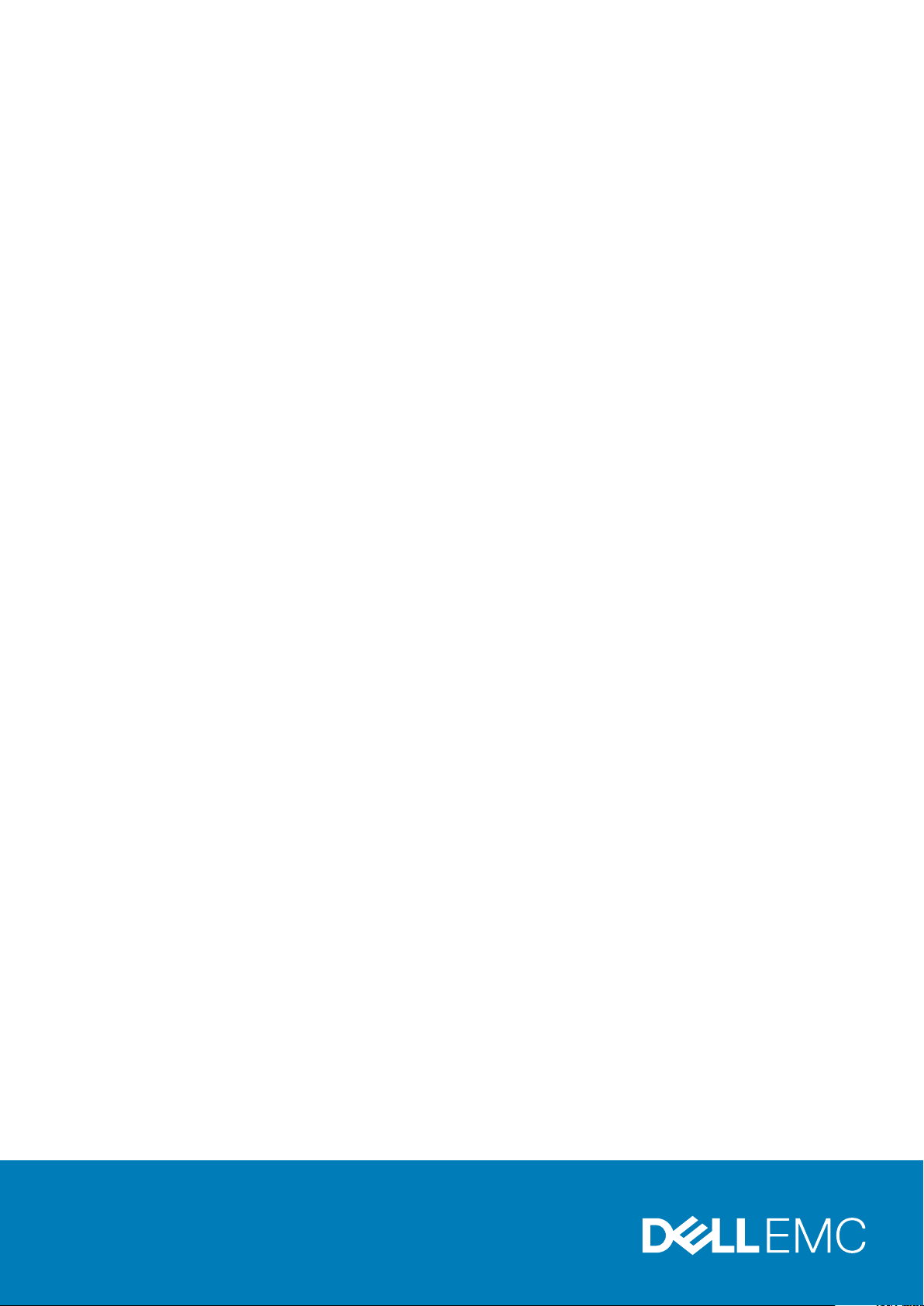
Dell PowerEdge C4130
Kullanıcı El Kitabı
Resmi Model: E32S Series
Resmi Tip: E32S001
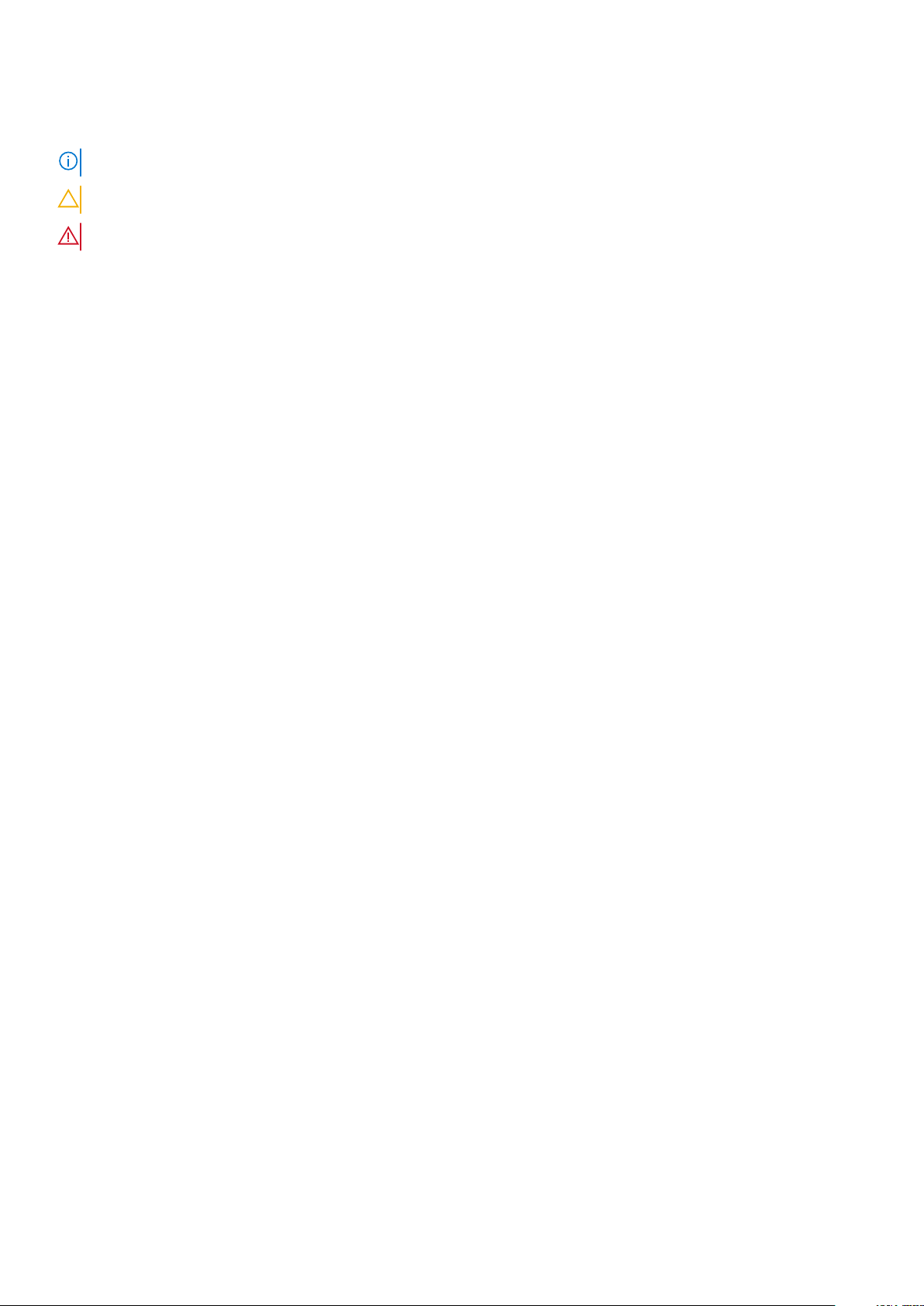
Notlar, dikkat edilecek noktalar ve uyarılar
NOT: NOT, ürününüzü daha iyi kullanmanıza yardımcı olacak önemli bilgiler sağlar.
DİKKAT: DİKKAT, donanım hasarı veya veri kaybı olasılığını gösterir ve sorunu nasıl önleyeceğinizi bildirir.
UYARI: UYARI, mülk hasarı, kişisel yaralanma veya ölüm potansiyeline işaret eder.
© 2018 - 2019Dell Inc. veya bağlı kuruluşları. Tüm hakları saklıdır. Dell, EMC ve diğer ticari markalar, Dell Inc. veya bağlı kuruluşlarının
ticari markalarıdır. Diğer ticari markalar ilgili sahiplerinin ticari markaları olabilir.
Revizyon A06
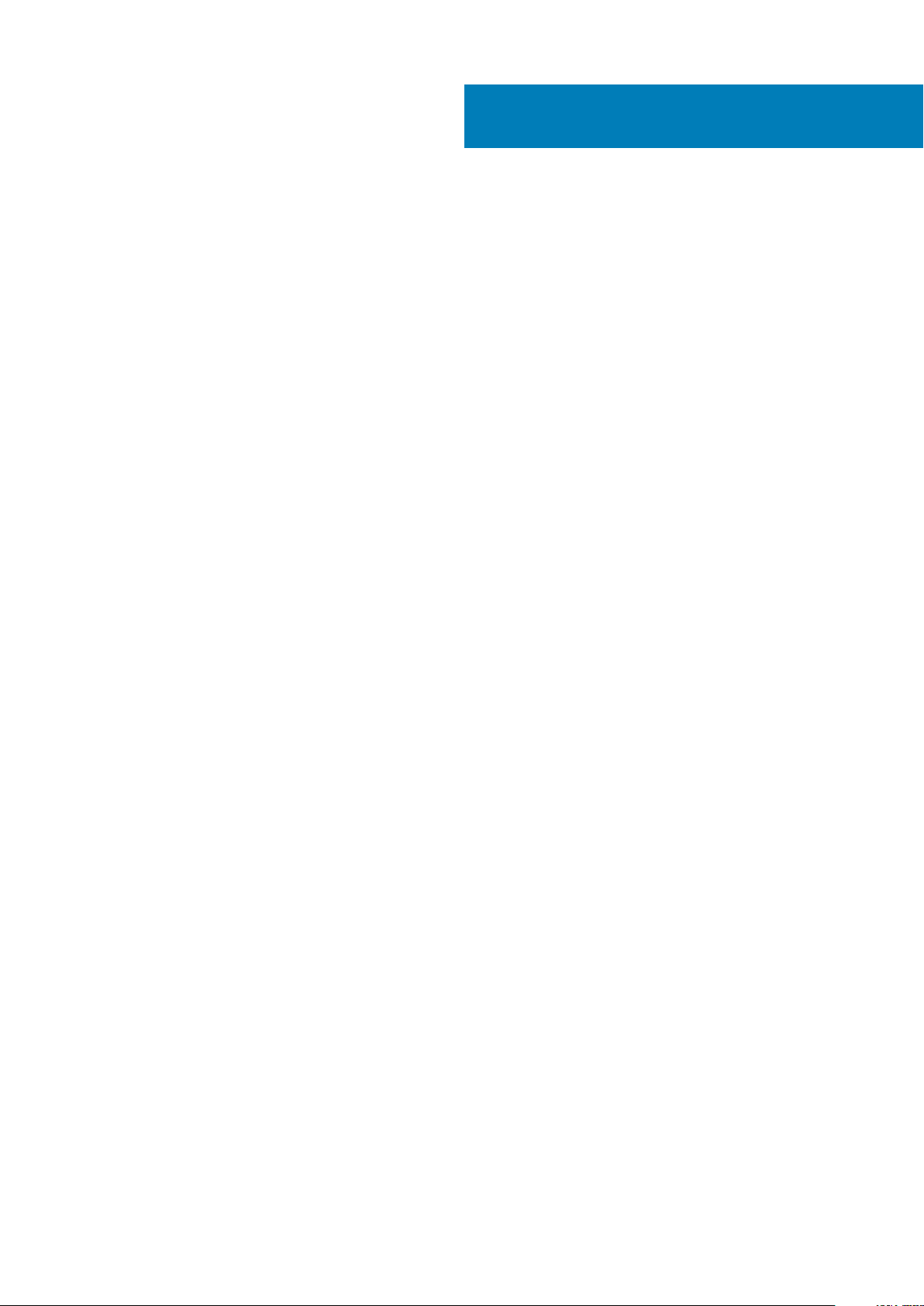
İçindekiler
1 Dell PowerEdge C4130’a genel bakış...............................................................................................8
PowerEdge C4140 sistemlerinde desteklenen GPU yapılandırmaları.............................................................................. 8
Ön panel..................................................................................................................................................................................8
Arka panel ..............................................................................................................................................................................9
Sistem tanılamaları ve gösterge kodları.............................................................................................................................. 11
uSATA SSD gösterge kodları........................................................................................................................................ 12
NIC gösterge kodları.......................................................................................................................................................12
Güç kaynağı ünitesi gösterge kodları............................................................................................................................13
Müşteri ve saha tarafından değiştirilebilir üniteler............................................................................................................ 15
Sisteminizin servis etiketini bulma...................................................................................................................................... 15
2 Dokümantasyon kaynakları...........................................................................................................16
3 Teknik özellikler..........................................................................................................................18
Kasa boyutları........................................................................................................................................................................18
Kasa ağırlığı............................................................................................................................................................................18
İşlemci özellikleri....................................................................................................................................................................18
PSU teknik özellikleri............................................................................................................................................................19
Sistem pili özellikleri..............................................................................................................................................................19
Genişletme veri yolu özellikleri............................................................................................................................................ 19
Bellek özellikleri..................................................................................................................................................................... 19
Sürücü özellikleri.................................................................................................................................................................. 20
Bağlantı noktaları ve konektörlerin teknik özellikleri........................................................................................................ 20
Video özellikleri.....................................................................................................................................................................20
Çevre özellikleri....................................................................................................................................................................20
4 Başlangıç sistem kurulumu ve yapılandırması................................................................................ 23
Sistemin kurulması...............................................................................................................................................................23
iDRAC yapılandırması...........................................................................................................................................................23
iDRAC IP adresini ayarlama seçenekleri...................................................................................................................... 23
İşletim sistemini yükleme seçenekleri................................................................................................................................ 24
Ürün yazılımı ve sürücüleri indirme yöntemleri........................................................................................................... 24
5 İşletim öncesi sistem yönetimi uygulamaları..................................................................................25
İşletim sistemi öncesi uygulamalarını yönetme seçenekleri.............................................................................................25
Sistem Kurulumu..................................................................................................................................................................25
Sistem Kurulumunu Görüntüleme................................................................................................................................25
Sistem Kurulumu ayrıntıları........................................................................................................................................... 26
Sistem BIOS’u................................................................................................................................................................ 26
iDRAC Ayarları yardımcı programı................................................................................................................................48
Aygıt Ayarları.................................................................................................................................................................. 49
Dell Hayat Döngüsü Denetleyicisi...................................................................................................................................... 49
Tümleşik sistem yönetimi..............................................................................................................................................49
Önyükleme Yöneticisi..........................................................................................................................................................50
İçindekiler 3
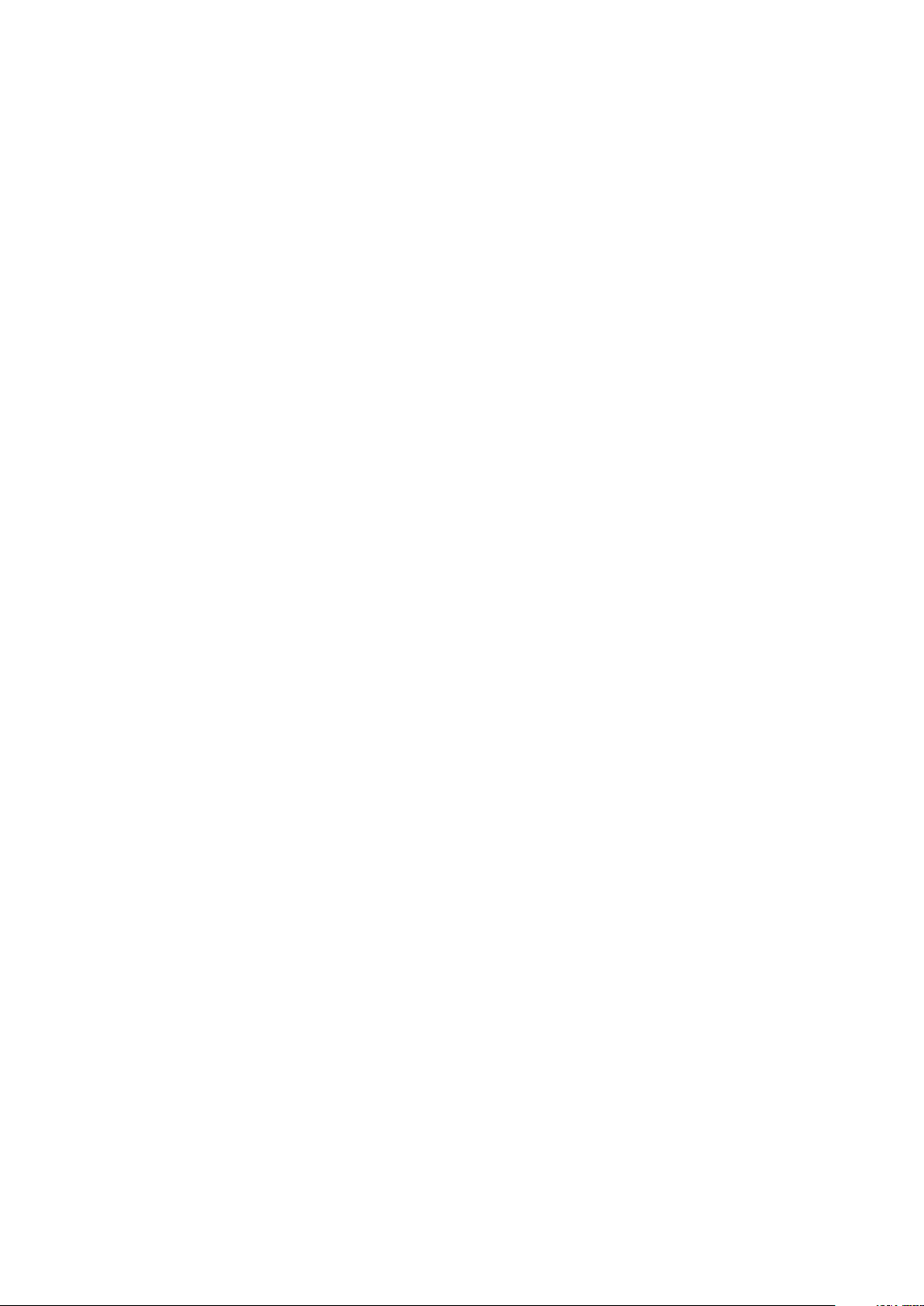
Önyükleme Yöneticisini Görüntüleme..........................................................................................................................50
Önyükleme Yöneticisi ana menüsü.............................................................................................................................. 50
PXE önyükleme.....................................................................................................................................................................51
6 Sistem bileşenlerini takma ve çıkarma.......................................................................................... 52
Güvenlik talimatları.............................................................................................................................................................. 52
sistem içinde çalışmadan önce...........................................................................................................................................53
sistem içinde çalıştıktan sonra............................................................................................................................................53
Önerilen araçlar....................................................................................................................................................................53
Sistem kapakları...................................................................................................................................................................53
Sistemin üst kapağını çıkarma (ön)..............................................................................................................................54
Sistemin üst kapağını takma (ön)................................................................................................................................ 55
Sistemin üst kapağını çıkarma (arka).......................................................................................................................... 56
Sistemin üst kapağının takılması (arka).......................................................................................................................56
Sistemin İçi - PowerEdge C4130....................................................................................................................................... 58
Kasaya izinsiz giriş önleme anahtarı.................................................................................................................................. 60
İzinsiz giriş anahtarını çıkarma......................................................................................................................................60
İzinsiz giriş anahtarını takma..........................................................................................................................................61
IDSDM...................................................................................................................................................................................62
Dahili SD kartını çıkarma................................................................................................................................................63
Dahili SD kartını takma.................................................................................................................................................. 63
Dahili çift SD modülünü çıkarma ................................................................................................................................. 64
Dahili çift SD modülünün takılması ..............................................................................................................................66
Soğutma örtüsü................................................................................................................................................................... 67
Soğutma örtüsünü çıkarma...........................................................................................................................................67
Soğutma örtüsünü takma............................................................................................................................................. 68
İşlemci kapağı....................................................................................................................................................................... 69
Bir işlemci çıkarma......................................................................................................................................................... 70
İşlemci dolgu ekini takma............................................................................................................................................... 71
Sistem belleği........................................................................................................................................................................72
Genel bellek modülü montaj yönergeleri......................................................................................................................74
Moda Özel Yönergeler...................................................................................................................................................74
Örnek bellek yapılandırmaları........................................................................................................................................ 75
Bellek Modüllerini Çıkarma............................................................................................................................................ 77
Bellek modüllerini takma................................................................................................................................................79
İşlemciler ve ısı emiciler....................................................................................................................................................... 80
Isı emicisini çıkarma........................................................................................................................................................80
İşlemciyi çıkarma............................................................................................................................................................ 82
İşlemci takma..................................................................................................................................................................84
Isı emicisini takma...........................................................................................................................................................87
Sistem pili .............................................................................................................................................................................88
Sistem pilini değiştirme..................................................................................................................................................88
PCIe örtüsü.......................................................................................................................................................................... 90
PCIe örtüsünü çıkarma..................................................................................................................................................90
PCIe örtüsünü takma..................................................................................................................................................... 91
Genişletme kartı yükselticisi ve genişletme kartları..........................................................................................................92
Genişletme kartı takma yönergeleri............................................................................................................................. 92
Genişletme kartı yükseltici kafesini çıkarma................................................................................................................94
Genişletme kartı yükselticisinin çıkarılması..................................................................................................................95
Genişletme kartı yükselticinin takılması....................................................................................................................... 96
4
İçindekiler
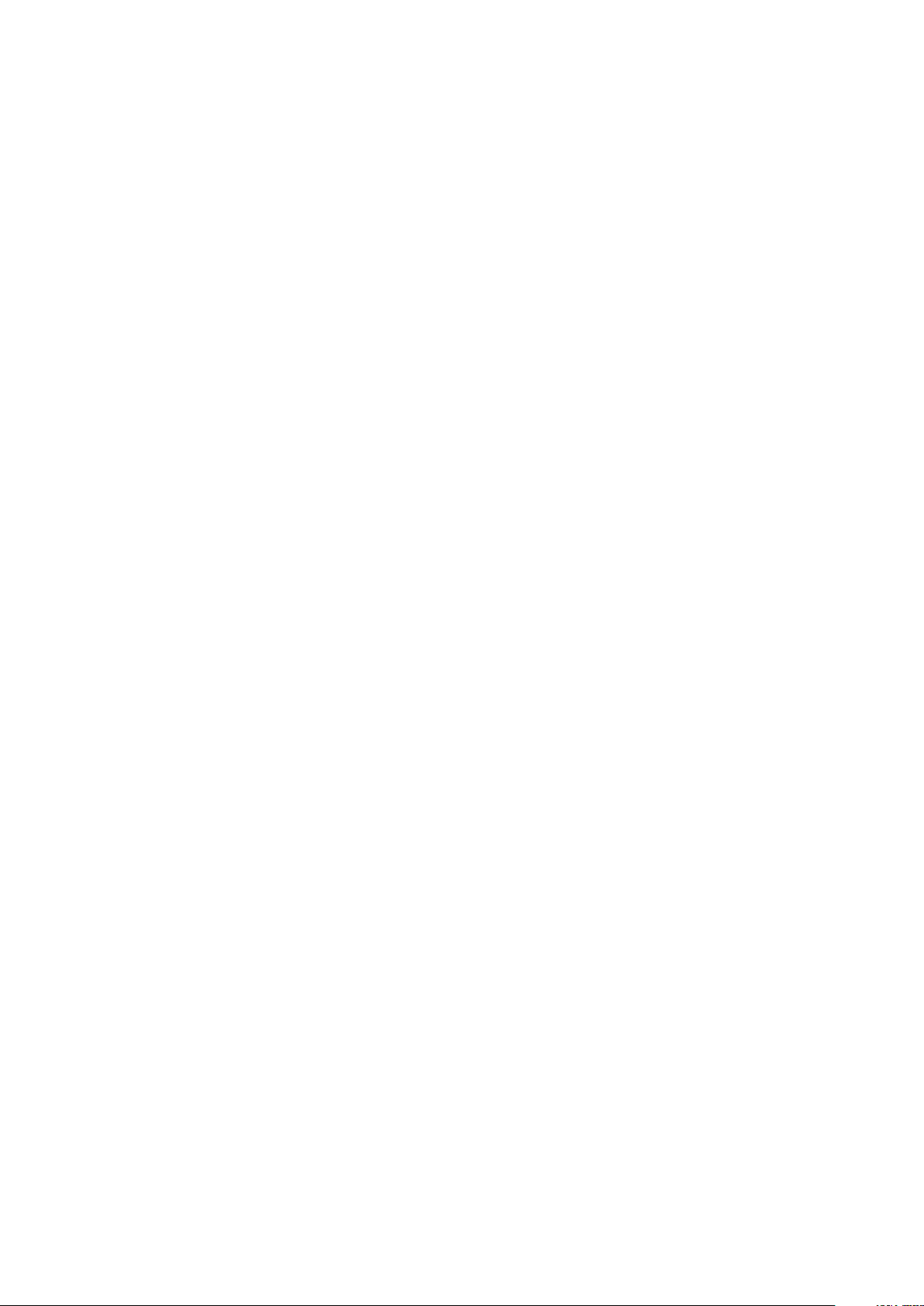
Genişletme kartı yükseltici kafesini takma...................................................................................................................97
Genişletme kartlarını çıkarma....................................................................................................................................... 99
Genişletme kartlarını takma.........................................................................................................................................100
Genişletme kartı kablo bağlantısı diyagramları.......................................................................................................... 102
Güç kaynağı birimleri..........................................................................................................................................................104
Etkin yedek özelliği.......................................................................................................................................................105
Güç kaynağı birimi kapağının (PSU) çıkarılması........................................................................................................105
Güç kaynağı biriminin takılması................................................................................................................................... 106
AC güç kaynağı ünitesini çıkarma............................................................................................................................... 107
Bir AC güç kaynağı biriminin takılması........................................................................................................................108
Sabit sürücüler....................................................................................................................................................................109
İsteğe bağlı 2,5 inç sabit sürücü kafesini çıkarma..................................................................................................... 110
İsteğe bağlı 2,5 inç sabit sürücü kafesini takma.........................................................................................................111
İsteğe bağlı 2,5 inç sabit sürücü kafes kapağını çıkarma..........................................................................................112
İsteğe bağlı 2,5 inç sabit sürücü kafesi kapağını takma............................................................................................113
2,5 inç kablolu sabit sürücüyü sabit sürücü kafesinden çıkarma............................................................................. 114
2,5 inç kablolu sabit sürücüyü sabit sürücü kafesine takma.................................................................................... 116
Sabit sürücü kablo bağlantısı diyagramları..................................................................................................................118
uSATA SSD'ler....................................................................................................................................................................120
1,8 inç uSATA SSD dolgu ekini çıkarma...................................................................................................................... 121
1,8 inç uSATA SSD dolgu ekini takma.........................................................................................................................121
1,8 inç uSATA SSD taşıyıcıyı çıkarma......................................................................................................................... 122
1,8 inç uSATA SSD taşıyıcısını takma......................................................................................................................... 123
SSD taşıyıcısından 1,8 inç uSATA SSD'yi çıkarma.....................................................................................................124
1,8 inç uSATA SSD'yi SSD taşıyıcısına takma............................................................................................................125
1,8 inç uSATA SSD kafesini çıkarma...........................................................................................................................126
1,8 inç uSATA SSD kafesini takma............................................................................................................................. 126
1,8 inç uSATA SSD arka panelini çıkarma.................................................................................................................. 127
1,8 inç uSATA SSD arka panelini takma.....................................................................................................................128
Dahili USB bellek anahtarı (isteğe bağlı)..........................................................................................................................129
İsteğe bağlı dahili USB bellek anahtarını değiştirme................................................................................................. 130
Kablo geçirme klipsi.............................................................................................................................................................131
Kablo geçirme klipsini çıkarma..................................................................................................................................... 131
Kablo geçirme klipsini takma....................................................................................................................................... 132
Sistem kartı......................................................................................................................................................................... 133
Sistem kartını çıkarma..................................................................................................................................................133
Sistem kartını takma.....................................................................................................................................................137
Güvenilir Platform Modülü................................................................................................................................................. 141
Güvenilir Platform Modülünü Kurma...........................................................................................................................141
BitLocker kullanıcıları için TPM'yi başlatma...............................................................................................................142
TXT kullanıcılar için TPM'yi başlatma.........................................................................................................................142
Soğutma fanları.................................................................................................................................................................. 142
Soğutma Fanını Çıkarma..............................................................................................................................................142
Soğutma fanını takma..................................................................................................................................................143
Grafik İşlem Üniteleri..........................................................................................................................................................144
PCIe Grafik işlem ünitesi....................................................................................................................................................145
GPU takma yönergeleri............................................................................................................................................... 145
GPU dolgu ekini çıkarma ............................................................................................................................................ 145
GPU yükseltici kabloyu sistem kartından çıkarma.................................................................................................... 146
GPU'yu çıkarma............................................................................................................................................................ 147
İçindekiler
5
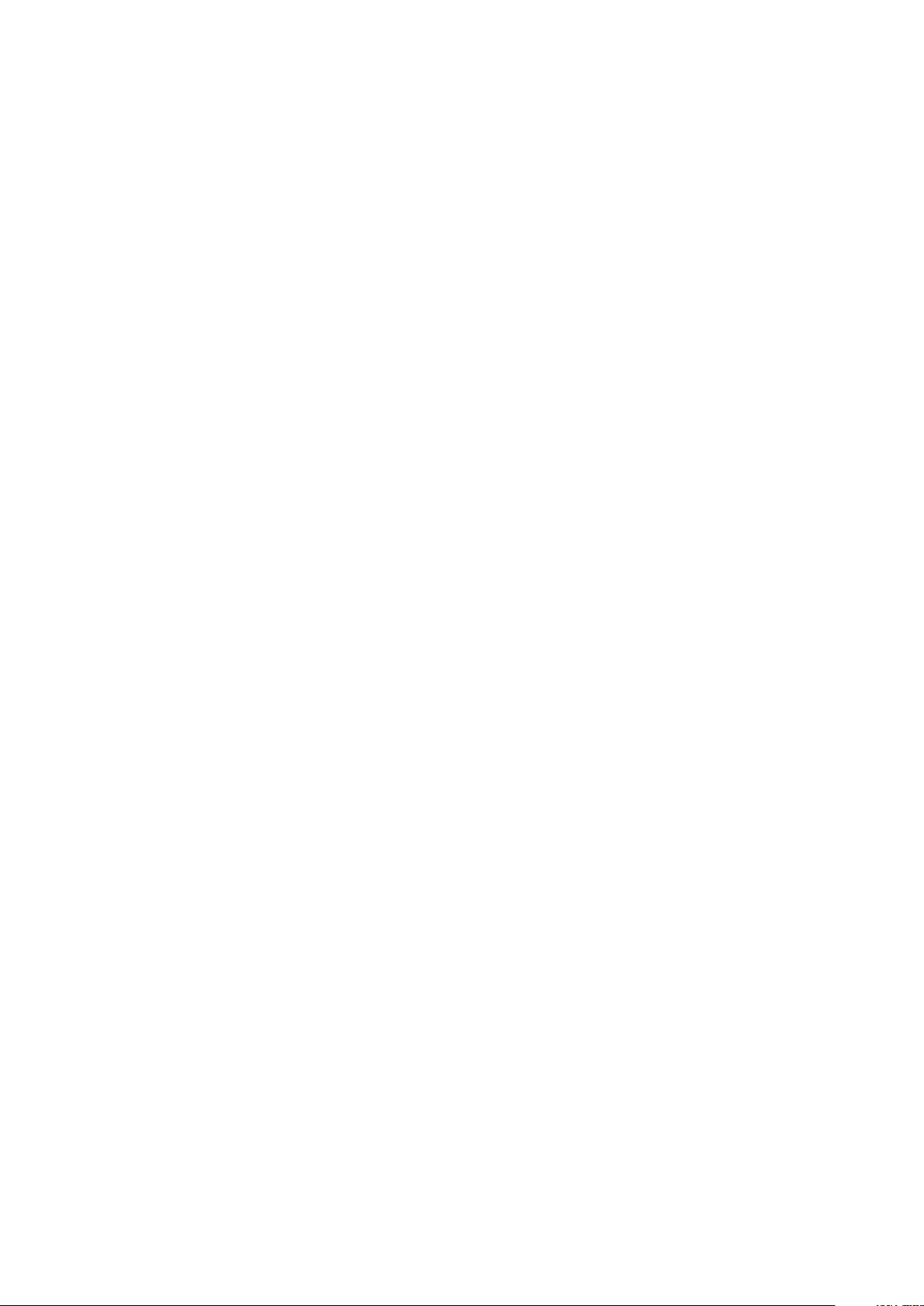
GPU yükseltici kablo kartını çıkarma.......................................................................................................................... 149
Özel GPU braketlerini sisteminizden çıkarılmış GPU'lardan çıkarma......................................................................150
Yedek GPU'lardan GPU desteklerini çıkarma............................................................................................................152
İsteğe bağlı GPU anahtar kartını çıkarma ................................................................................................................. 153
İsteğe bağlı GPU anahtar kartını takma ....................................................................................................................155
Sisteminizden çıkarılan GPU'lara GPU desteklerini takma...................................................................................... 156
Özel GPUs desteklerini yedek GPU'lara takma........................................................................................................ 157
GPU yükseltici kablo kartını takma.............................................................................................................................159
GPU dolgu ekini takma................................................................................................................................................ 160
GPU'yu takma...............................................................................................................................................................162
GPU yükseltici kabloyu sistem kartına takma........................................................................................................... 163
GPU kablo bağlantısı diyagramları.............................................................................................................................. 165
SXM2 Grafik işlem ünitesi................................................................................................................................................. 178
NVLink Hava Örtüsünü Çıkarma.................................................................................................................................179
SXM2-GPU Isı Emicisini Çıkarma............................................................................................................................... 180
SXM2 GPU'yu çıkarma.................................................................................................................................................181
NVLink Kartını Çıkarma................................................................................................................................................182
NVLink Kartını Takma.................................................................................................................................................. 184
SXM2 GPU’yu takma...................................................................................................................................................185
SXM2-GPU Isı Emicisini Takma..................................................................................................................................186
NVLink Hava Örtüsünü Takma...................................................................................................................................188
SXM2 GPU kablo bağlantısı diyagramları.................................................................................................................. 190
Kontrol paneli modulü.........................................................................................................................................................191
Kontrol paneli modülünü çıkarma................................................................................................................................ 191
Kontrol paneli modülünü takma.................................................................................................................................. 193
7 Sistem Tanılamayı Kullanma....................................................................................................... 195
Dell Tümleşik Sistem Tanılama..........................................................................................................................................195
Katıştırılmış Sistem Tanılamanın Kullanılması Gereken Durumlar............................................................................195
Önyükleme Yöneticisinden Tümleşik Sistem Tanılamasının Çalıştırılması...............................................................195
Dell Hayat Döngüsü Denetleyicisinden Tümleşik Sistem Tanılamalarını Çalıştırma...............................................196
Sistem tanılama kontrolleri.......................................................................................................................................... 196
8 Atlama Telleri ve konektörler ..................................................................................................... 197
Sistem Kartı Anahtar Ayarları............................................................................................................................................197
Unutulan şifreyi devre dışı bırakma...................................................................................................................................197
Sistem kartı konektörleri....................................................................................................................................................198
9 sistem sorun giderme............................................................................................................... 200
sistem başlangıç arızasında sorun giderme.................................................................................................................... 200
Harici Bağlantılarda Sorun Giderme................................................................................................................................ 200
Video alt sisteminde sorun giderme.................................................................................................................................201
USB aygıtında sorun giderme........................................................................................................................................... 201
Seri giriş ve çıkış aygıtında sorun giderme......................................................................................................................202
NIC'de Sorun Giderme......................................................................................................................................................202
Islak sistemde sorun giderme...........................................................................................................................................203
Hasarlı sistem sorun giderme...........................................................................................................................................204
sistem pili sorunlarını giderme.......................................................................................................................................... 205
Güç kaynağı birimlerinde sorun giderme.........................................................................................................................205
6
İçindekiler
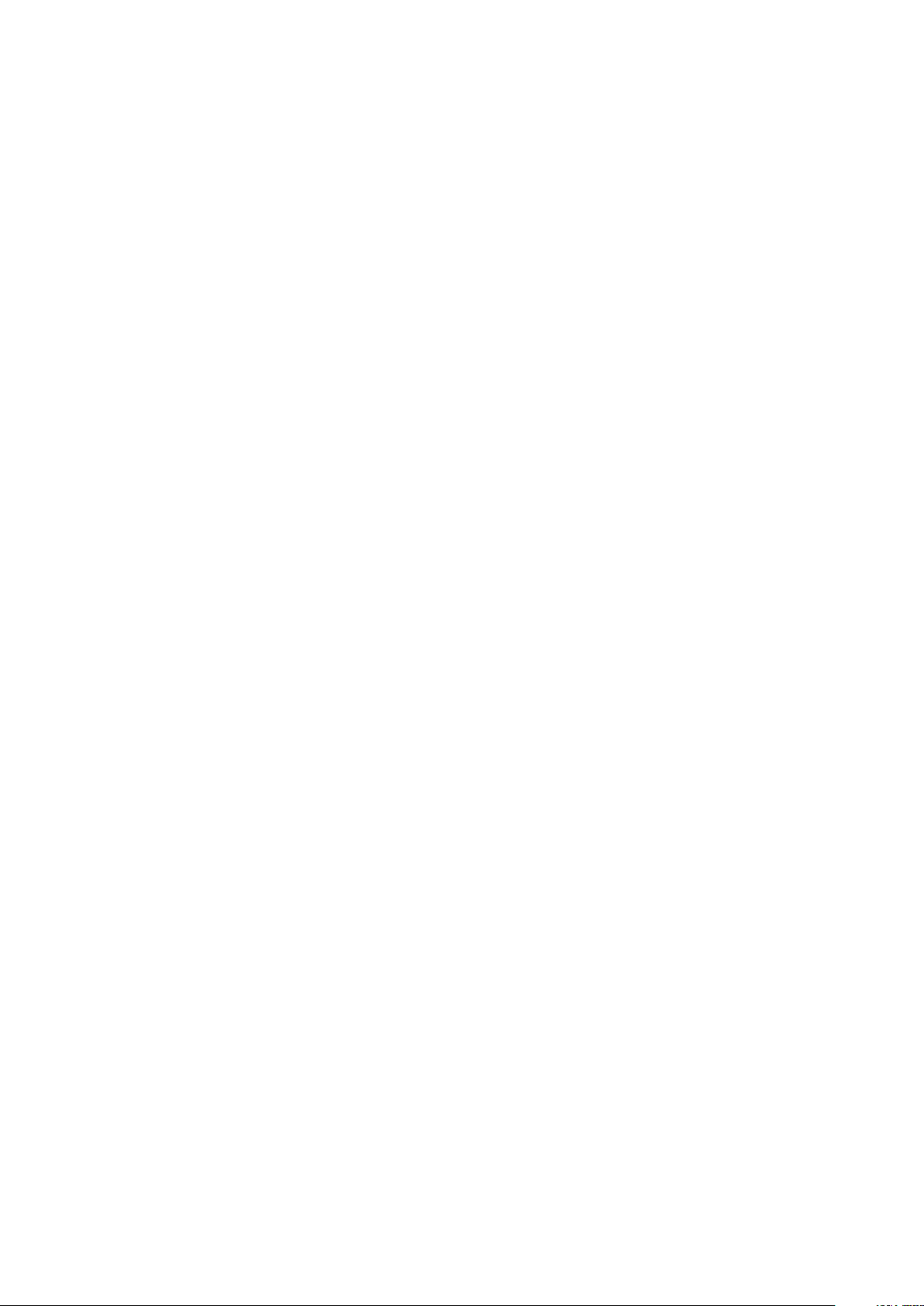
Güç kaynağı sorunlarını giderme................................................................................................................................205
Güç kaynağı ünitesi sorunları......................................................................................................................................206
Soğutma sorunlarında sorun giderme.............................................................................................................................206
Soğutma fanlarında sorun giderme................................................................................................................................. 207
Sistem belleğinde sorun giderme.....................................................................................................................................207
Dahili USB anahtarında sorun giderme........................................................................................................................... 208
Mikro SD kartına yönelik sorun giderme.........................................................................................................................209
Bir sürücüde veya SSD'de sorun giderme.......................................................................................................................210
Depolama denetleyicisine yönelik sorun giderme........................................................................................................... 210
Genişletme kartlarında sorun giderme..............................................................................................................................211
İşlemcilere yönelik sorun giderme.....................................................................................................................................212
GPU'da Sorun Giderme.....................................................................................................................................................213
Sistem mesajları..................................................................................................................................................................213
Uyarı Mesajları...............................................................................................................................................................213
Tanılama Mesajları........................................................................................................................................................ 213
Uyarı Mesajları...............................................................................................................................................................213
10 Yardım alma............................................................................................................................ 214
Dell EMC ile iletişime geçme............................................................................................................................................. 214
Belge geri bildirimi...............................................................................................................................................................214
Sistem bilgilerine QRL kullanarak erişim...........................................................................................................................214
C4130 için Hızlı Kaynak Bulucu.........................................................................................................................................215
İçindekiler
7
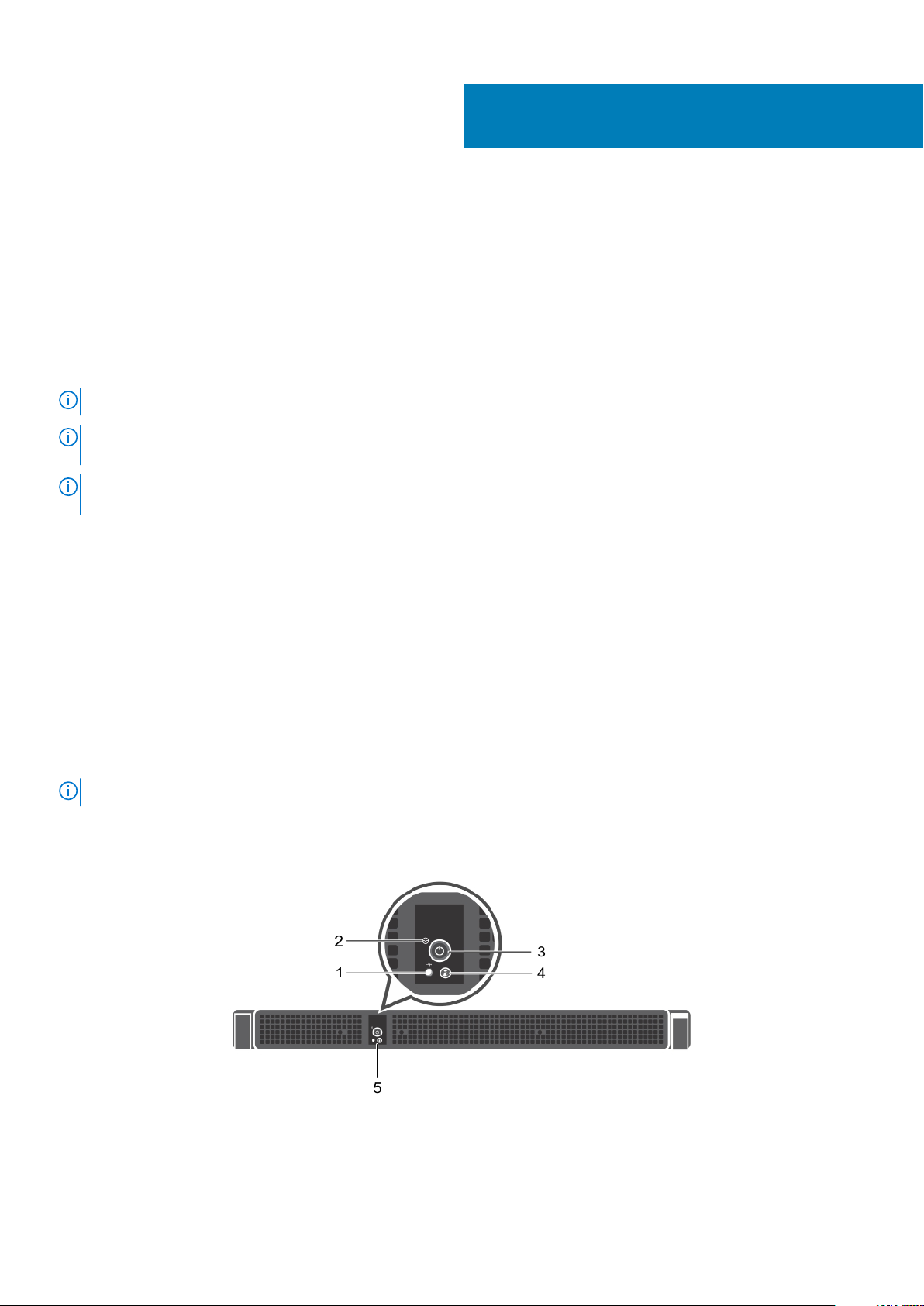
Dell PowerEdge C4130’a genel bakış
Dell PowerEdge C4130 raf tipi sunucular, en çok aşağıdakilere kadar desteklemektedir:
• İki adet Intel Xeon E5-2600 v4 işlemci
• 16 DIMM
• İki adet 1,8 inç uSATA katı hal sürücüsü (SSD)
• Dört adet 2,5 inç sabit sürücü (isteğe bağlı)
• İki adet güç kaynağı ünitesi (PSU)
• Dört adet grafik işlem üniteleri (GPU)
NOT: Tüm GPU kartlarının türü ve modeli aynı olmalıdır. GPU'ların karma kullanımı desteklenmez.
NOT: PSU 2 yuvası, isteğe bağlı 2,5 inç sabit sürücü kafesi yuvası olarak da işlev görür. İsteğe bağlı 2,5 inç sabit
sürücüleri takarsanız sisteminiz PSU yedeklilik özelliğini desteklemez.
NOT: NVLink kartı yapılandırmalı sistemler, isteğe bağlı 2,5 inç sabit sürücü kafesini desteklemez. İki PSU da aynı anda
çalışır ve sisteminiz PSU yedeklilik özelliğini desteklemez.
Konular:
• PowerEdge C4140 sistemlerinde desteklenen GPU yapılandırmaları
• Ön panel
• Arka panel
• Sistem tanılamaları ve gösterge kodları
• Müşteri ve saha tarafından değiştirilebilir üniteler
• Sisteminizin servis etiketini bulma
1
PowerEdge C4140 sistemlerinde desteklenen GPU yapılandırmaları
NOT: GPU'ların hatalı takılıp çıkarılması, sisteminizde işlemsel sorunlara neden olacaktır.
Ön panel
Rakam 1. Ön panel - PowerEdge C4130
1.
Sistem sağlık göstergesi 2. Ortam hava sıcaklığı sensörü
3. Güç açık göstergesi/güç düğmesi 4. Sistem tanımlama düğmesi
8 Dell PowerEdge C4130’a genel bakış
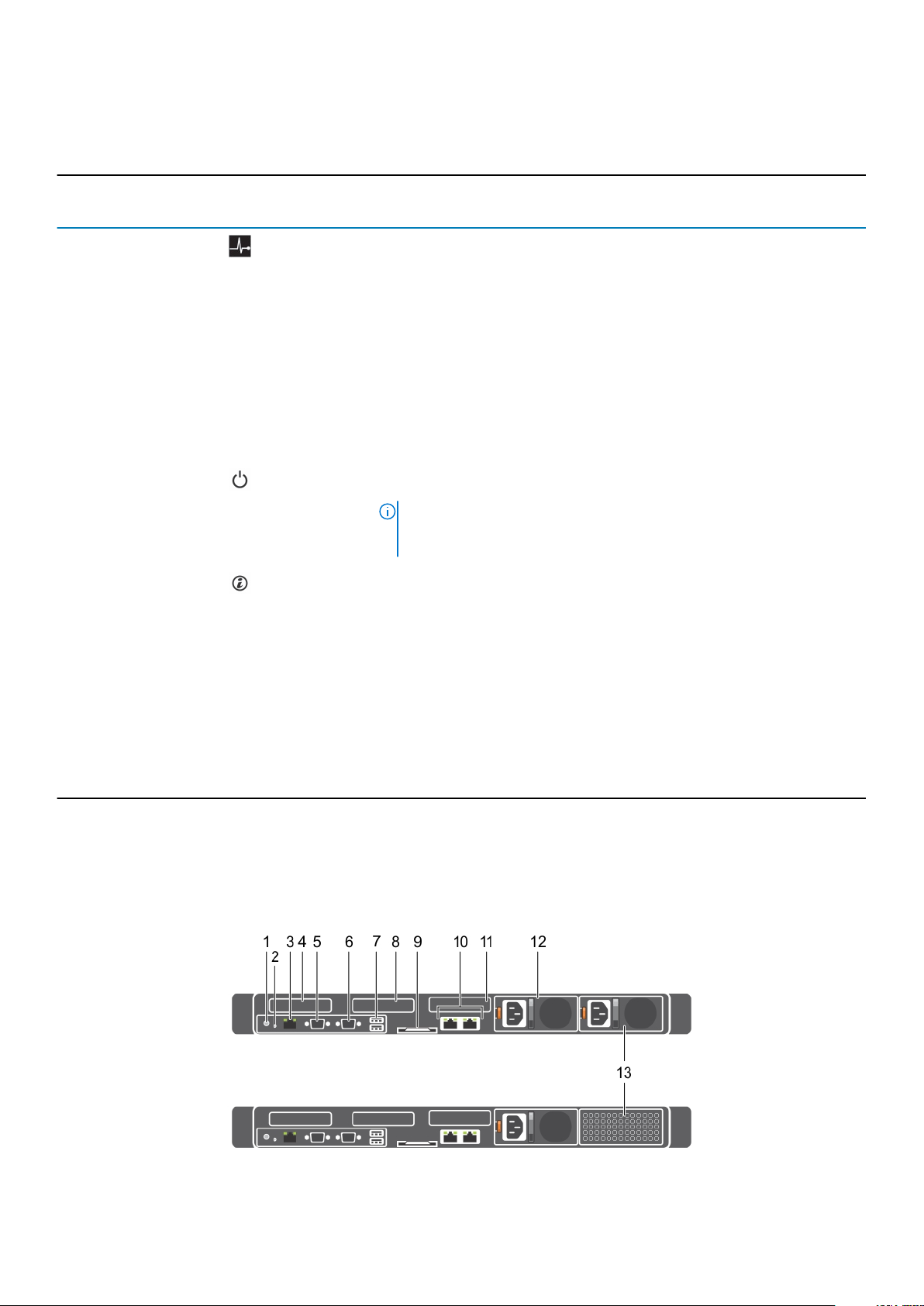
5. Kontrol paneli
Tablo 1. PowerEdge C4130 sisteminin ön panel özellikleri ve göstergeleri ile ilgili açıklama.
Öğe Gösterge,
düğme veya
konektör
1 Sağlık
göstergesi
2 Ortam hava
sıcaklığı
sensörü
3 Güç açık
göstergesi,
güç düğmesi
4 Sistem
tanımlama
düğmesi
Simge Açıklama
Sistemin sağlık durumunu gösterir.
• Sistem açıksa ve iyi durumdaysa, gösterge sabit mavi yanar. Düzeltici eylem
gerekmez.
• Sistem açıksa veya beklemedeyse ve arızalı fan gibi bir hata varsa gösterge sarı
renkte yanıp söner. Spesifik sorun için Sistem Olay Günlüğüne veya sistem
mesajına bakın. Hata mesajlarıyla ilgili daha fazla bilgi için, bkz. dell.com/
esmmanuals adresindeki Dell Olay ve Hata Mesajları Referans Kılavuzu.
Geçersiz bellek yapılandırmaları, herhangi bir video çıkışı olmaksızın başlangıçta
sistemin durmasına neden olabilir. Yardım Alma bölümüne bakın.
Ortam hava sıcaklığını ölçer.
Sistem gücü açıldığında güç açık göstergesi yanar. Güç düğmesi, sisteme giden güç
kaynağı çıkışını kontrol eder.
NOT: ACPI uyumlu işletim sistemlerinde, güç düğmesini kullanarak
sistemkapatmak, sistem gelen gücün kapatılmasından önce sistem
dereceli bir kapama gerçekleştirmesine neden olur.
Ön ve arka panellerdeki tanımlama düğmeleri raftaki belirli bir sistemi bulmak için
kullanılabilir. Bu düğmelerden birine basıldığında arkadaki karşılık gelen sistem
durumu göstergesi, düğmelerden birine yeniden basılıncaya kadar yanıp söner.
Sistem kimliğini kapatmak ya da açmak için, sistem tanımlama düğmesine basmaya
devam edin.
Sistem POST sırasında durursa, BIOS ilerleme moduna geçmek için sistem kimliği
düğmesine basın ve beş saniyeden daha uzun süre basılı tutun.
iDRAC öğesini sıfırlamak için (F2 iDRAC kurulumundan devre dışı bırakılmamışsa)
düğmeyi 15 saniyeden uzun süreyle basılı tutun.
5 Kontrol paneli Sağlık durumu göstergesi, ortam hava sıcaklığı sensörü, güç açık göstergesi, güç
düğmesi ve sistem tanımlama düğmesinden oluşur.
İlgili başvurular
Yardım alma
Arka panel
Rakam 2. Arka panel– PowerEdge C4130
Dell PowerEdge C4130’a genel bakış
9
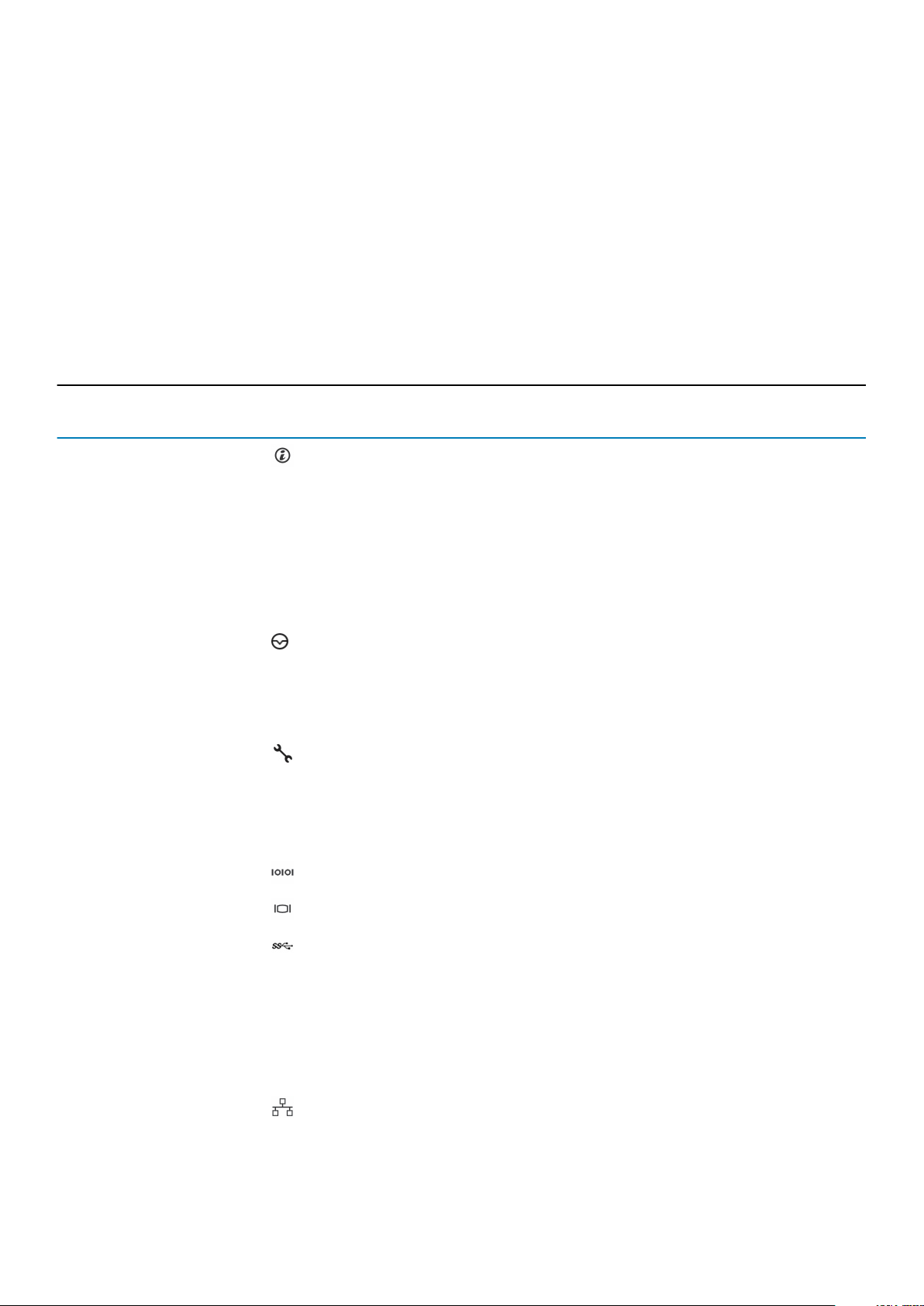
1. Sistem tanımlama düğmesi
2. NMI düğmesi
3. iDRAC8 İşletme bağlantı noktası
4. Yarım yükseklikte PCIe genişletme kartı yuvası 1
5. Seri konektör
6. Video konektörü
7. USB konektörü (2)
8. Yarım yükseklikte PCIe genişletme kartı yuvası 2
9. Bilgi etiketi
10. Ethernet konektörü (2)
11. Sabit sürücü (2)
12. Güç kaynağı birimi (PSU1)
13. Güç kaynağı ünitesi (PSU2)/2,5 inç sabit sürücü kafes yuvası
Tablo 2. PowerEdge C4130 sisteminin arka panel özellikleri ve göstergeleri ile ilgili açıklama
Öğe Gösterge,
düğme veya
konektör
1 Sistem
tanımlama
düğmesi
2 NMI düğmesi
3 iDRAC8 İşletme
bağlantı noktası
4 Yarım
yükseklikte PCIe
genişletme kartı
yuvası 1
5 Seri konektör Sisteme seri aygıt bağlamanızı sağlar.
Simge Açıklama
Ön ve arka panellerdeki tanımlama düğmesi raftaki belirli bir sistemi bulmak için
kullanılabilir. Bu düğmelerden birine basıldığında arkadaki ilgili sistem tanımlama
düğmesi, düğmelerden birine yeniden basılıncaya kadar yanıp söner.
Sistem kimliğini kapatmak ya da açmak için, sistem tanımlama düğmesine
basmaya devam edin.
Sistem POST sırasında yanıt vermeyi durdurursa, BIOS ilerleme moduna geçmek
için sistem kimliği düğmesini beş saniyeden uzun süreyle basılı tutun.
iDRAC öğesini sıfırlamak için (F2 iDRAC kurulumundan devre dışı bırakılmamışsa)
düğmeyi 15 saniyeden uzun süreyle basılı tutun.
Bazı işletim sistemleri çalıştırıldığında yazılım ve aygıt sürücüsü hatalarını
gidermek üzere kullanılır. Bu düğmeye, bir kağıt ataşının ucu kullanılarak
basılabilir.
Bu düğmeyi, sadece yetkili servis personelinin ya da işletim sistemi belgelerinin
yönlendirmesi durumunda kullanın.
Özel yönetim bağlantı noktası.
Yarım yükseklikte, yarım uzunlukta, düşük profil PCI Express genişletme
kartlarına bağlanmanızı sağlar.
6 Video konektörü Sisteme VGA ekranı bağlamanızı sağlar.
7 USB konektörü
(2)
8 Yarım
yükseklikte PCIe
genişletme kartı
yuvası 2
9 Bilgi etiketi Servis Etiketi, NIC, MAC adresi ve benzeri gibi sistem bilgilerini ihtiyacınıza göre
10 Ethernet
konektörü (2)
11 Sabit sürücü (2) İki adede kadar 1,8 inç uSATA SSD.
10 Dell PowerEdge C4130’a genel bakış
Sisteme USB aygıtlarını bağlamanızı sağlar. Bağlantı noktaları USB 3.0
uyumludur.
Yarım yükseklikte, yarım uzunlukta, düşük profil PCI Express genişletme
kartlarına bağlanmanızı sağlar.
kaydetmenizi sağlayan, dışarıya doğru kayan bir etiket paneli.
İki entegre 10/100/1000 Mbps NIC konektörü.
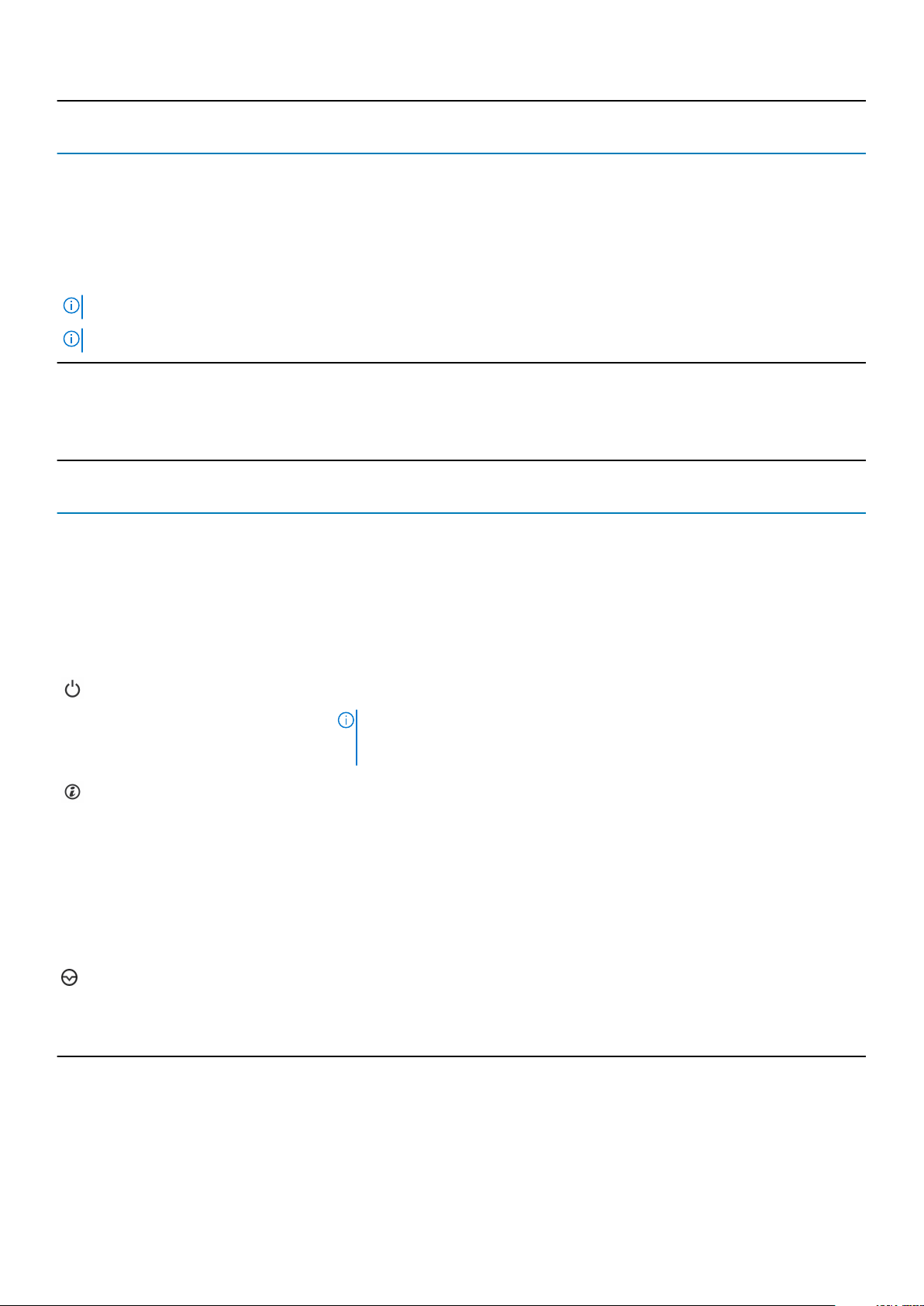
Öğe Gösterge,
düğme veya
konektör
12 Güç kaynağı
birimi (PSU1)
13 Güç kaynağı
ünitesi
(PSU2)/2,5 inç
sabit sürücü
kafes yuvası
NOT: NVLink yapılandırmalı sistemler, 2000 W veya 1600 W çift PSU'yu destekler.
NOT: NVLink yapılandırmalı sistemler, (PSU2)/2,5 inç sabit sürücü kafesi yuvasını desteklemez.
Simge Açıklama
Bir 2000 W, 1600 W veya 1100 W PSU.
Bir adet 2000 W, 1600 W veya 1100 W PSU veya en çok dört adet 2,5 inç
kablolu sabit sürücü.
Sistem tanılamaları ve gösterge kodları
Tablo 3. Sistem tanılamaları ve gösterge kodları
Simge Gösterge,
düğme veya
konektör
sağlık göstergesi simgesi Sağlık göstergesi Sistemin sağlık durumunu gösterir.
Güç açık
göstergesi, güç
düğmesi
Sistem tanımlama
düğmesi
Açıklama
• Sistem açık ve iyi durumdaysa gösterge sabit mavi yanar. Düzeltici eylem gerekmez.
• Sistem açıksa veya beklemedeyse ve hata varsa (örneğin, arızalı bir fan) gösterge sarı
renkte yanıp söner. Spesifik sorun için Sistem Olay Günlüğüne veya sistem mesajına
bakın. Sistem bileşenlerini izleyen sistem ürün yazılımı ve aracıları tarafından üretilen
olay ve hata mesajları hakkında bilgi için qrl.dell.com adresinden Hata Kodu Arama
sayfasına bakınGeçersiz bellek yapılandırmaları boş ekrana ya da video çıkışı
olmamasına neden olabilir. Yardım Alma bölümüne bakın.
Sistem gücü açıldığında güç açık göstergesi yanar. Güç düğmesi, sisteme giden güç
kaynağı çıkışını kontrol eder.
NOT: ACPI uyumlu işletim sistemlerinde, güç düğmesini kullanarak
sistemkapatmak, sistem gelen gücün kapatılmasından önce sistem dereceli
bir kapama gerçekleştirmesine neden olur.
Ön ve arka panellerdeki tanımlama düğmeleri raftaki belirli bir sistemi bulmak için
kullanılabilir. Bu düğmelerden birine basıldığında arkadaki karşılık gelen sistem durumu
göstergesi, düğmelerden birine yeniden basılıncaya kadar yanıp söner.
Sistem kimliğini kapatmak ya da açmak için, sistem tanımlama düğmesine basmaya devam
edin.
Sistem POST sırasında durursa, BIOS ilerleme moduna geçmek için sistem kimliği
düğmesine basın ve beş saniyeden daha uzun süre basılı tutun.
iDRAC öğesini sıfırlamak için (F2 iDRAC kurulumundan devre dışı bırakılmamışsa) düğmeyi
15 saniyeden uzun süreyle basılı tutun.
İlgili başvurular
Yardım alma
NMI düğmesi
Bazı işletim sistemleri çalıştırıldığında yazılım ve aygıt sürücüsü hatalarını gidermek üzere
kullanılır. Bu düğmeye basmak için bir ataş kullanın.
Bu düğmeyi, sadece yetkili servis personelinin ya da işletim sistemi belgelerinin
yönlendirmesi durumunda kullanın.
Dell PowerEdge C4130’a genel bakış
11
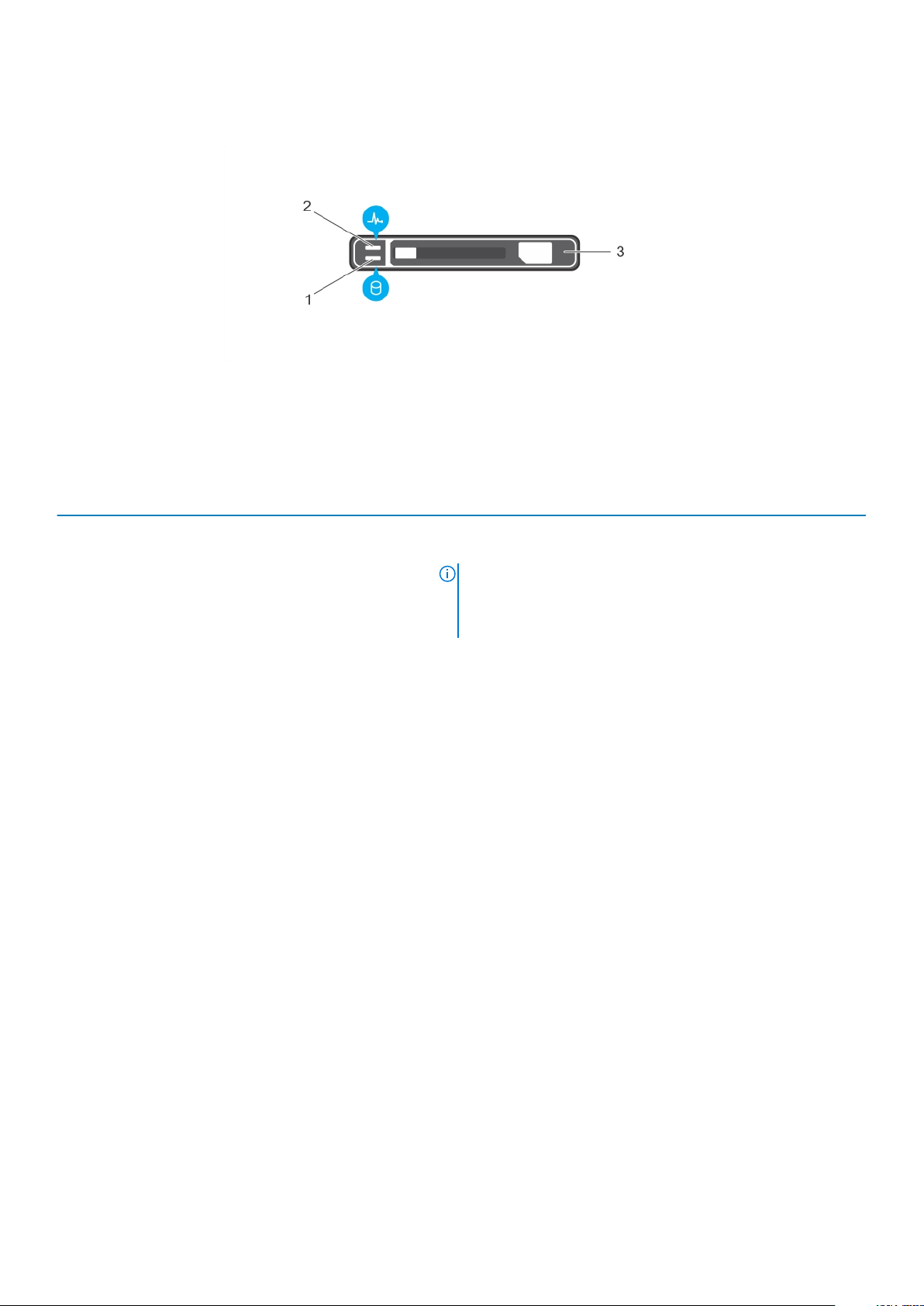
uSATA SSD gösterge kodları
Rakam 3. uSATA SSD göstergeleri
1. uSATA SSD etkinlik göstergesi
2. uSATA SSD durum göstergesi
3. uSATA SSD
Tablo 4. Sürücü durumu gösterge kodları
Sürücü durumu gösterge modeli Koşul
Saniyede iki defa yeşil yanıp söner Sürücü tanımlama veya sökme işlemi için hazırlık.
Kapalı Sürücü, takma ya da sökme işlemi için hazır.
NOT: Sürücü durum göstergesi, sistem açıldıktan sonra tüm
sabit sürücüler başlatılana kadar kapalı konumda kalır. Bu
süre boyunca sürücüler takma ya da sökme işlemi için hazır
değildir.
Yeşil, sarı renkte yanıp sönüyor ve kapanıyor Öngörülebilir sürücü arızası.
Saniyede dört kez sarı renkte yanıp söner Sürücü başarısız oldu.
Sabit yeşil Sürücü çevrimiçi.
Üç saniye yeşil yanıp söner, üç saniye sarı yanıp söner ve altı
saniye sonra söner
Yeniden oluşturma durduruldu.
NIC gösterge kodları
Arka paneldeki NIC, ağ etkinliği ve bağlantı durumu hakkında bilgi sağlayan bir göstergeye sahiptir. Etkinlik LED'i NIC'in şu anda bağlı olup
olmadığını gösterir. Bağlantı LED'i, bağlı ağın hızını gösterir.
12
Dell PowerEdge C4130’a genel bakış
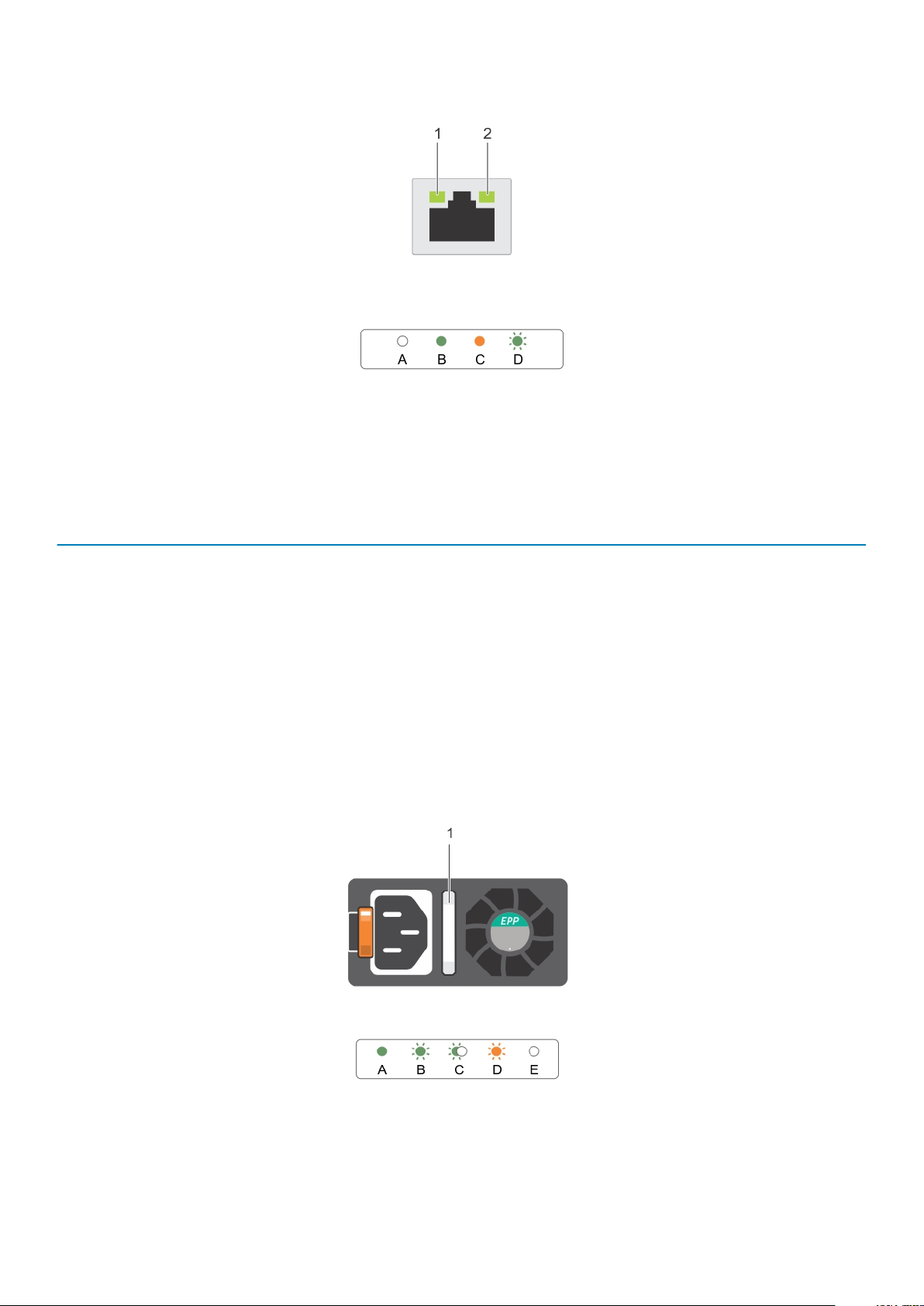
Rakam 4. NIC göstergeleri
1. bağlantı göstergesi
2. faaliyet göstergesi
Tablo 5. NIC göstergeleri
Kural Durum Koşul
A Bağlantı ve faaliyet göstergeleri kapalı NIC ağa bağlı değil.
B Bağlantı göstergesi yeşil NIC geçerli bir ağa maksimum bağlantı noktası hızı ile bağlı (1
Gbps veya 10 Gbps).
C Bağlantı göstergesi sarı NIC, maksimum bağlantı noktası hızından daha düşük hızda
geçerli bir ağa bağlanır.
D Etkinlik göstergesi yeşil yanıp sönüyor Ağ verileri gönderiliyor ya da alınıyor.
Güç kaynağı ünitesi gösterge kodları
AC güç kaynağı ünitelerinde (PSU) bir gösterge olarak rol oynayan aydınlatılmış bir şeffaf kol bulunur,. Gösterge gücün var olup olmadığını
veya güç hatasının oluşup oluşmadığını gösterir.
Rakam 5. AC PSU durum göstergesi
1. AC PSU durum göstergesi/kolu
Dell PowerEdge C4130’a genel bakış
13
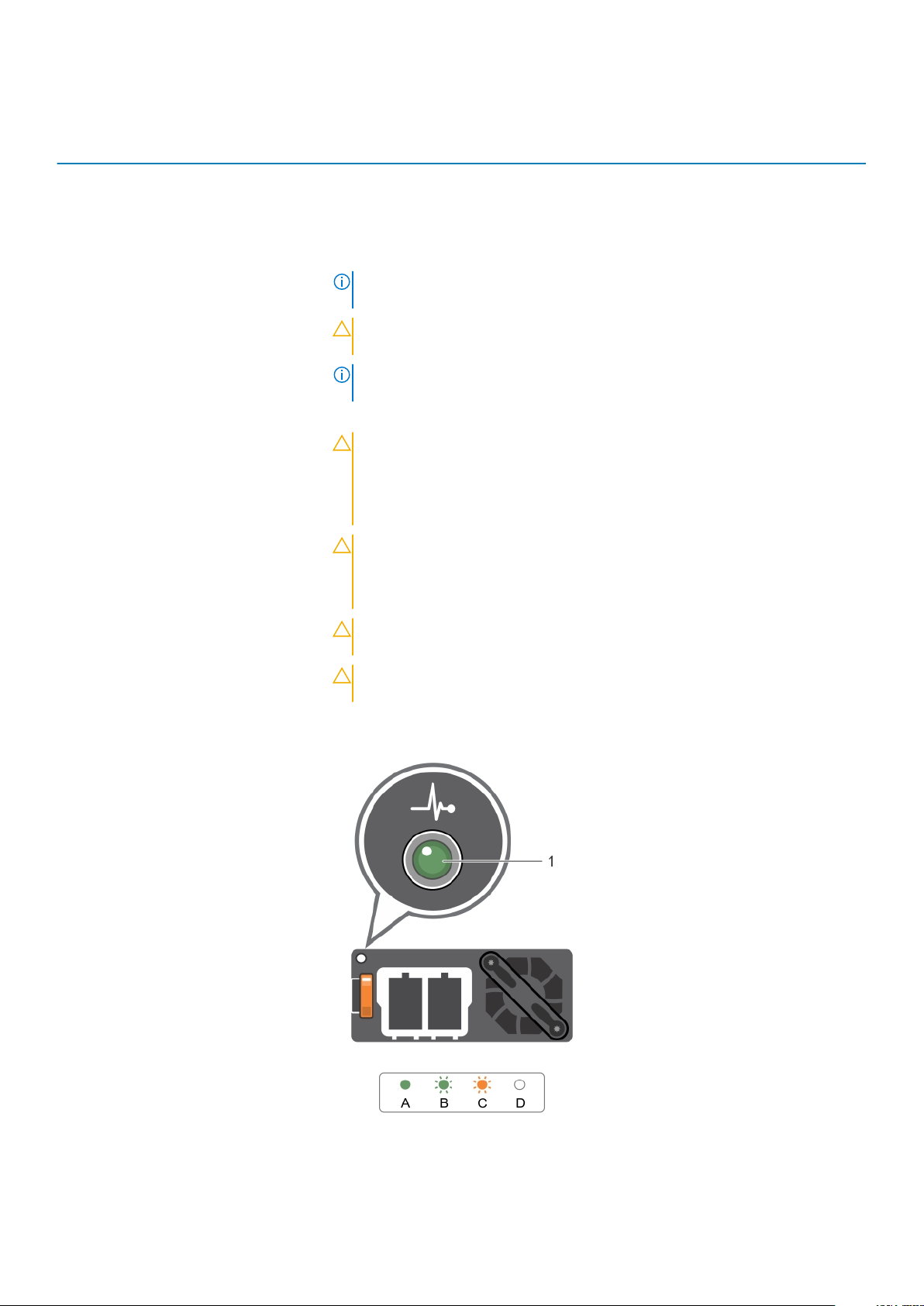
Tablo 6. AC PSU durum göstergeleri
Kural Güç göstergesi
biçimi
A Yeşil Geçerli bir güç kaynağı PSU'ya bağlıdır ve PSU çalışmaktadır.
B Yanıp sönen yeşil PSU bellenimi güncelleniyorken, PSU kolu yeşil yanar.
C Yanıp sönen yeşil ışık
söner
D Hızlı yanıp sönen
turuncu
Koşul
Bir PSU'yu çalışırken ekleme sırasında PSU kolu, 4 Hz hızında beş kez yeşil yanıp söner ve
kapanır. Bu durum etkinlik, özellik seti, sistem durumu ve desteklenen voltaj açısından bir
PSU uyuşmazlığı olduğunu belirtir.
NOT: Her iki PSU'nun da aynı kapasitedeki PSU'larla değiştirildiğinden emin
olun.
DİKKAT: AC PSU'ları için sadece arkasında Extended Power Performance
(Uzatılmış Güç Performansı) (EPP) etiketi olan PSU'ları kullanın.
NOT: Bir önceki nesil Dell PowerEdge sunuculardaki PSU'larla karıştırılması,
PSU uyumsuzluk durumuna veya PSU'nun çalışmamasına neden olabilir.
PSU'da bir sorunu belirtir.
DİKKAT: PSU uyuşmazlığını düzeltirken yalnızca yanıp sönen göstergeli
PSU'yu değiştirin. Eşleşen bir çift oluşturmak için PSU'yu değiştirmek, hata
durumuna ve sistem beklenmedik şekilde kapanmasına neden olabilir. Yüksek
çıkış yapılandırmasından düşük çıkış yapılandırmasına veya tam tersine geçiş
yapmak için sistem kapatın.
DİKKAT: AC PSU'ları, yalnızca 220 V destekleyen Titanium PSU'lar dışında,
220 V ve 110 V giriş voltajlarını da destekler. İki benzer PSU farklı giriş voltajı
aldığında, bunlar farklı watt değerlerinde çıkış yapabilir ve uyumsuzluğu
tetiklerler.
DİKKAT: İki PSU kullanılıyorsa, ikisi de aynı tür ve aynı maksimum çıkış gücüne
sahip olmalıdır.
DİKKAT: AC ve DC PSU'ları birleştirmek desteklenmez ve uyuşmazlık durumu
meydana getirir.
E Yanmıyor Güç bağlı değil.
Rakam 6. DC PSU durum göstergesi
1. DC PSU durum göstergesi
14
Dell PowerEdge C4130’a genel bakış
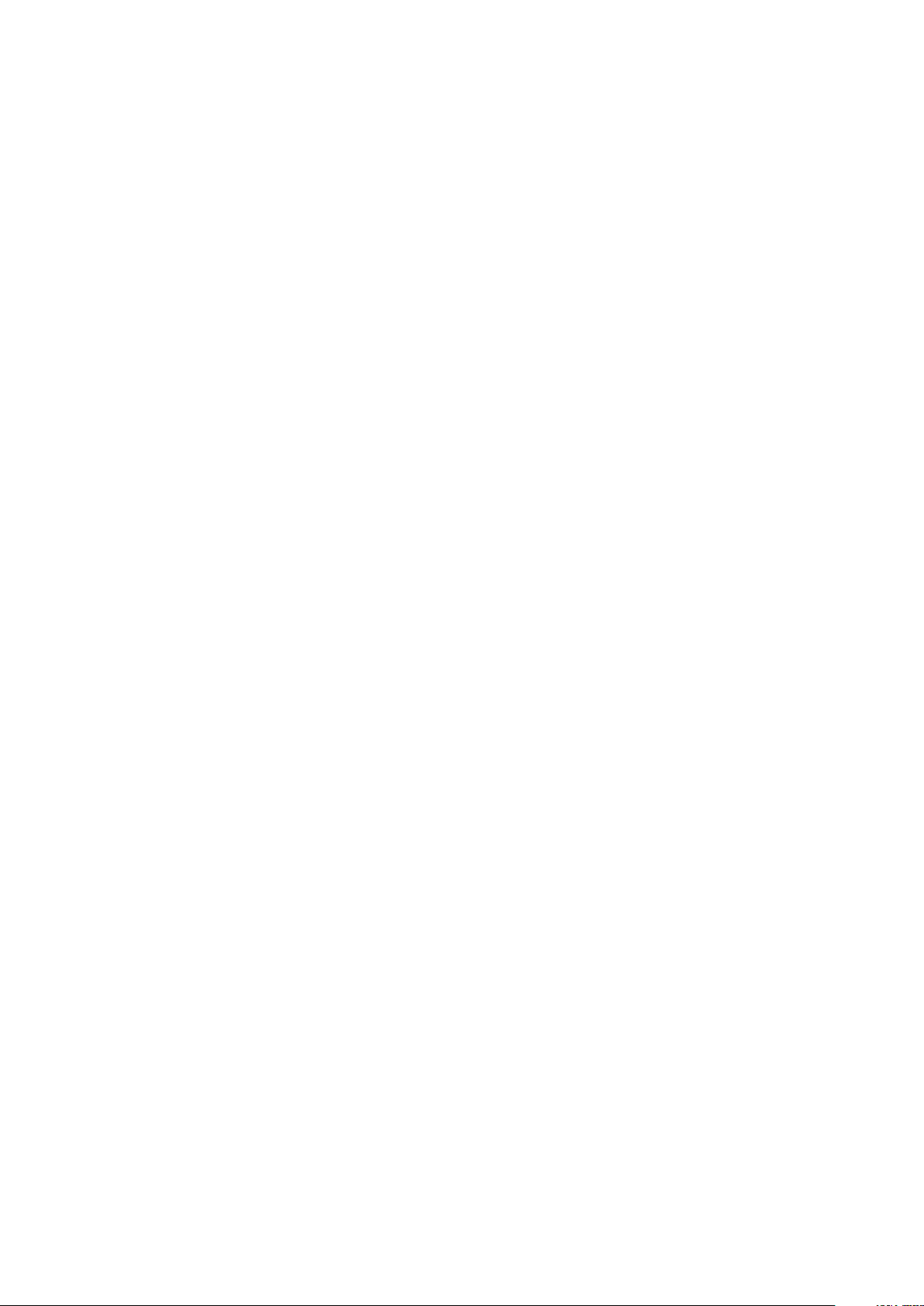
Müşteri ve saha tarafından değiştirilebilir üniteler
Aşağıdaki bileşenler, Müşteri Tarafından Değiştirilebilen Ünitelerdir (CRUs):
• Soğutma fanları
• Genişletme kartı yükselticisi
• Genişletme kartları
• Dahili Çift SD Modülü (IDSDM)
• SD kartları
• Dahili USB anahtarları
• Güç kaynağı birimleri (PSU'lar)
• 1,8 inç uSATA SSD'ler
• 1,8 inç uSATA SSD kafesi
• 1,8 inç uSATA SSD arka paneli
• 2,5 inçlik sabit sürücüler
• 2,5 inç sabit sürücü kafesi
• Bellek modülleri
• PCI örtüsü
• Soğutma örtüsü
• Kablo geçirme klipsi
• Isı dağıtıcılar ve işlemciler
Aşağıdaki bileşenler, Saha Tarafından Değiştirilebilen Ünitelerdir (FRUs): Bunların çıkarılması ve takılması işlemleri, yalnızca sertifikalı Dell
servis teknisyenleri tarafından gerçekleştirilmelidir.
• PCIe Grafik işlem birimleri (GPU'lar)/ SXM2 GPU'lar
• GPU anahtar kartı/ NVLink kartı
• GPU yükseltici kablo kartı
• GPU dirsekleri
• GPU dolgu ekleri
• İzinsiz giriş önleme anahtarı
• Sistem kartı
• Güvenilir Platform Modülü (TPM)
• Sistem pili
• kontrol paneli modulü
Sisteminizin servis etiketini bulma
Sisteminiz, benzersiz bir Hızlı Servis Kodu ve Servis Etiketi numarasıyla tanımlanır. Hızlı Servis Kodunu ve Servis Etiketini görmek için
sistemin arka tarafındaki bilgi etiketini çıkarın. Alternatif olarak bu bilgiler sistem kasasının üzerindeki çıkartmada da bulunabilir. Bu bilgiler Dell
tarafından destek çağrılarının ilgili personele yönlendirilmesi için kullanılır.
Dell PowerEdge C4130’a genel bakış
15
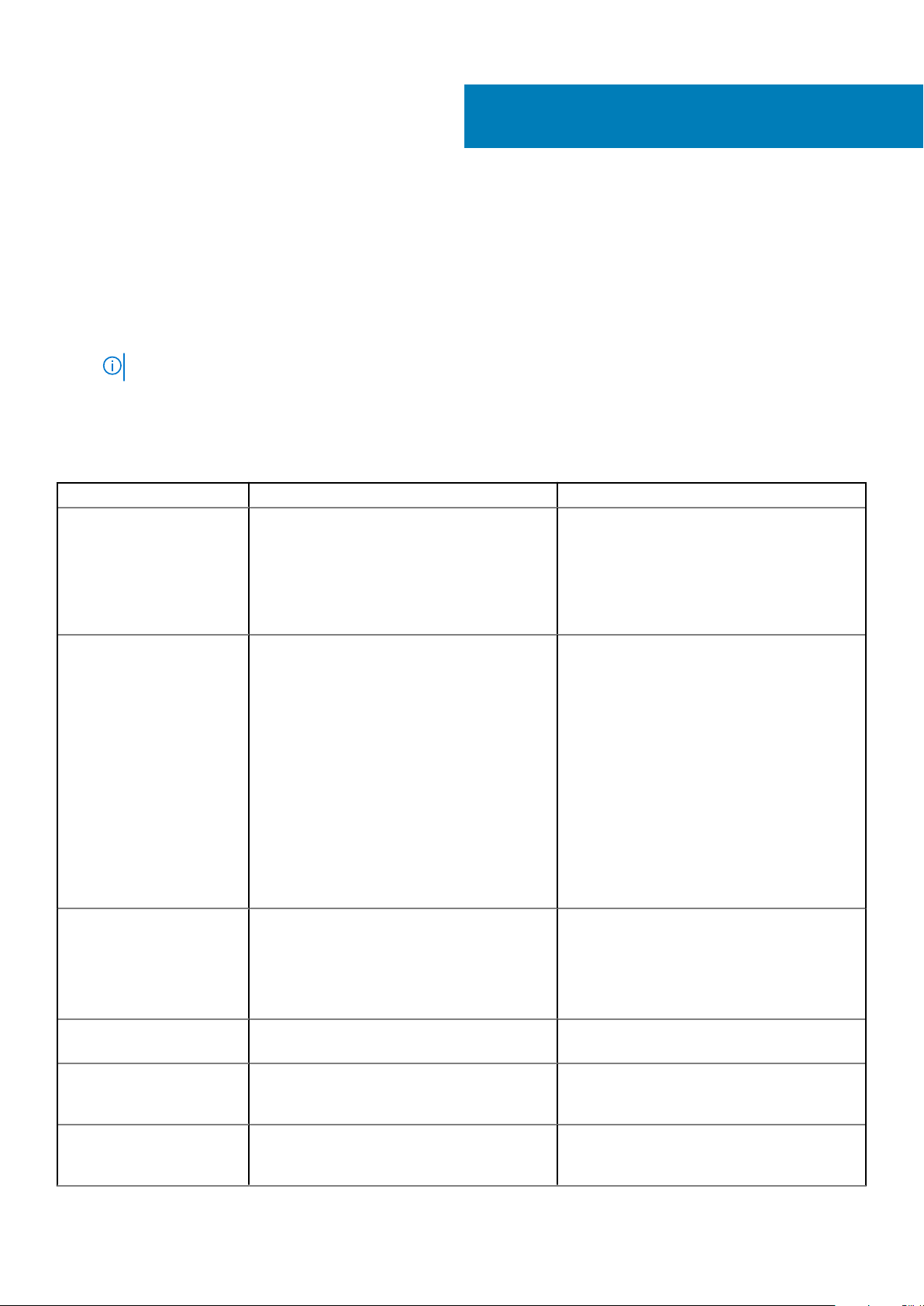
Dokümantasyon kaynakları
Bu bölümde sisteminiz için dokümantasyon kaynakları hakkında bilgi verilmiştir.
Belge kaynakları tablosunda listelenen belgeyi görüntülemek için:
• Dell EMC destek sitesinden:
1. Tabloda yer alan Konum sütununda verilen belge bağlantısına tıklayın.
2. Gerekli ürüne ya da ürün sürümüne tıklayın.
NOT: Ürün adını ve modelini bulmak için sisteminizin ön kısmına bakın.
3. Product Support (Ürün Desteği) sayfasında, Manuals & documents (Kılavuzlar ve belgeler) sayfasına tıklayın.
• Arama motorlarını kullanarak:
• Arama kutusuna belgenin adını ve sürümünü yazın.
Tablo 7. Sisteminiz için ek belge kaynakları
Görev Belge Konum
Sistemin kurulması
Sistemi rafa takma ve sabitleme hakkında daha
fazla bilgi için raf çözümünüzle birlikte gelen Rafa
Takma Kılavuzuna bakın.
Sisteminizin kurulumu hakkında bilgi almak için
sisteminizle birlikte gelen Başlangıç Kılavuzu
belgesine bakın.
Dell.com/poweredgemanuals
2
Sisteminizi yapılandırma iDRAC özellikleri, iDRAC'ı yapılandırma, iDRAC'ta
oturum açma ve sisteminizi uzaktan yönetme
hakkında bilgi için bkz. Tümleşik Dell Uzaktan
Erişim Denetleyicisi Kullanıcı Kılavuzu.
Uzaktan Erişim Denetleyicisi Yöneticisi (RACADM)
alt komutları ve desteklenen RACADM arabirimleri
hakkında bilgi edinmek için iDRAC için RACADM
CLI Kılavuzuna bakın.
Redfish ve protokolü, desteklenen şemalar ve
iDRAC içinde uygulanan Redfish Olay Kaydı ile ilgili
bilgi almak için Redfish API Kılavuzu'na bakın.
iDRAC'a özel veritabanı grubu ve nesne
açıklamaları hakkında bilgi almak için Nitelik Kayıt
Defteri Kılavuzu'na bakın.
iDRAC belgelerinin daha önceki sürümleri hakkında
bilgi almak için.
Sisteminizde yer alan iDRAC sürümünü belirlemek
için, iDRAC web arayüzünde ? öğesine tıklayın >
About (Hakkında).
İşletim sisteminin yüklenmesi hakkında bilgi için
işletim sistemin dokümantasyonuna bakın.
Sürücüleri ve ürün yazılımı güncelleme hakkında
bilgi için bu belgedeki Ürün yazılımı ve sürücüleri
indirme yöntemleri bölümüne bakın.
Dell.com/poweredgemanuals
Dell.com/idracmanuals
Dell.com/operatingsystemmanuals
Dell.com/support/drivers
Sisteminizi yönetme Dell tarafından sunulan sistem yönetimi yazılımı
hakkında daha fazla bilgi için, Dell OpenManage
Sistem Yönetimi Genel Bakış Kılavuzu'na bakın.
16 Dokümantasyon kaynakları
Dell.com/poweredgemanuals
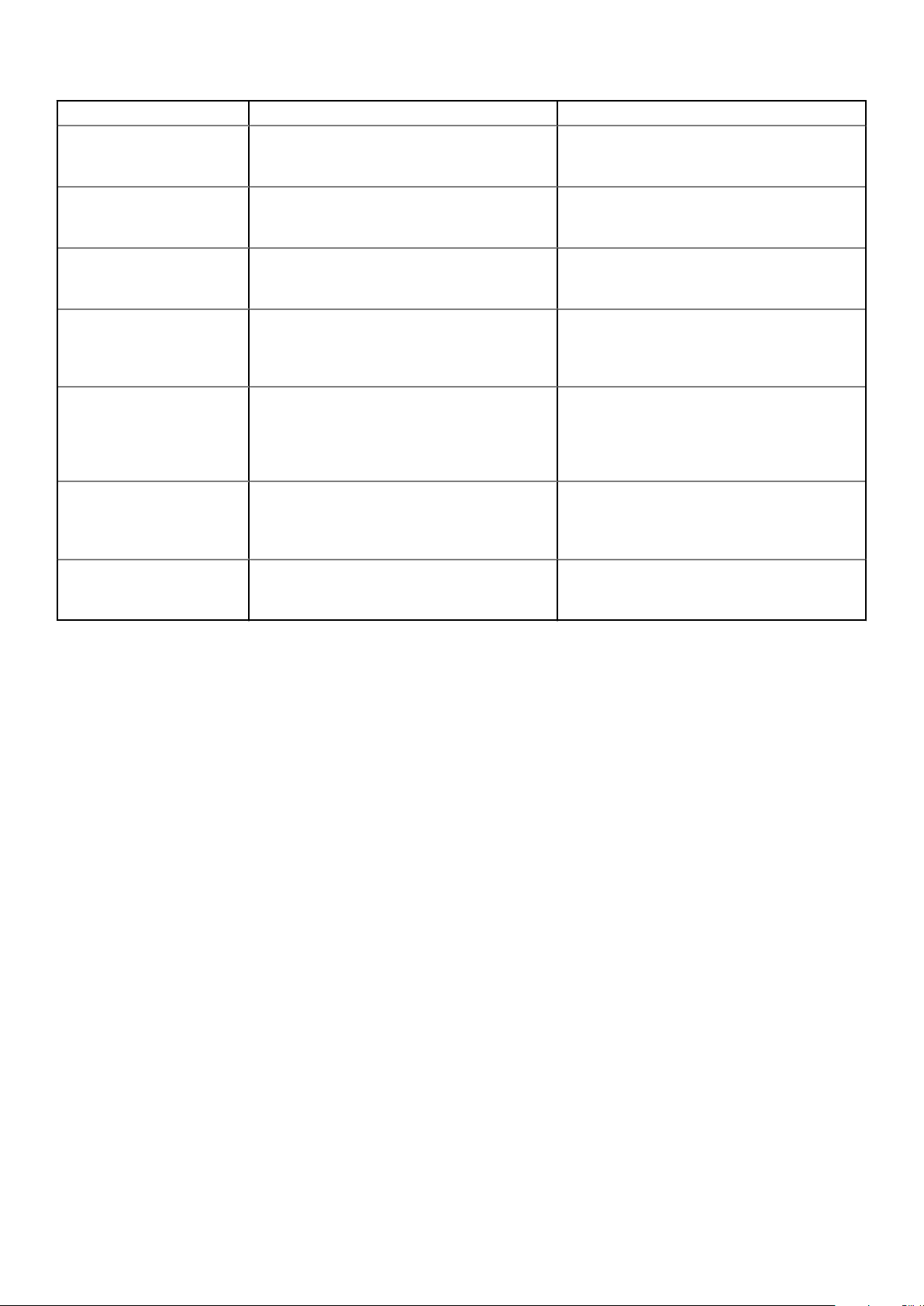
Görev Belge Konum
OpenManage kurulumu, kullanımı ve sorun giderme
hakkında bilgi için bkz. Dell OpenManage Sunucu
Yöneticisi Kullanıcı Kılavuzu.
Dell.com/openmanagemanuals > OpenManage
Server Administrator
Dell OpenManage Essentials kurulumu, kullanımı ve
sorun giderme hakkında bilgi için bkz. Dell
OpenManage Essentials Kullanıcı Kılavuzu.
Dell SupportAssist kurulumu ve kullanımı hakkında
bilgi için bkz. Dell EMC SupportAssist Enterprise
Kullanıcı Kılavuzu.
İş ortağı programları kurumsal sistemler yönetimi
hakkında daha fazla bilgi için OpenManage
Bağlantıları Kurumsal Sistemler Yönetimi
dokümanlarına bakın.
Dell PowerEdge RAID
denetleyicileri ile çalışma
Olay ve hata mesajlarını anlama Sistem bileşenlerini izleyen sistem ürün yazılımı ve
Sisteminizde Sorun Giderme PowerEdge sunucu sorunlarını tanımlama ve sorun
Dell PowerEdge RAID denetleyicileri (PERC),
Yazılım RAID denetleyicileri veya BOSS kartının
özelliklerini anlamak ve kartların yerleştirilmesi
hakkında bilgi için Depolama denetleyicisi
belgelerine bakın.
aracıları tarafından üretilen olay ve hata iletileri
hakkında daha fazla bilgi edinmek için Hata Kodu
Arama’ya bakın.
giderme hakkında bilgi için Sunucu Sorun Giderme
Kılavuzu'na bakın.
Dell.com/openmanagemanuals > OpenManage
Essentials
Dell.com/serviceabilitytools
Dell.com/openmanagemanuals
Dell.com/storagecontrollermanuals
Dell.com/qrl
Dell.com/poweredgemanuals
Dokümantasyon kaynakları 17
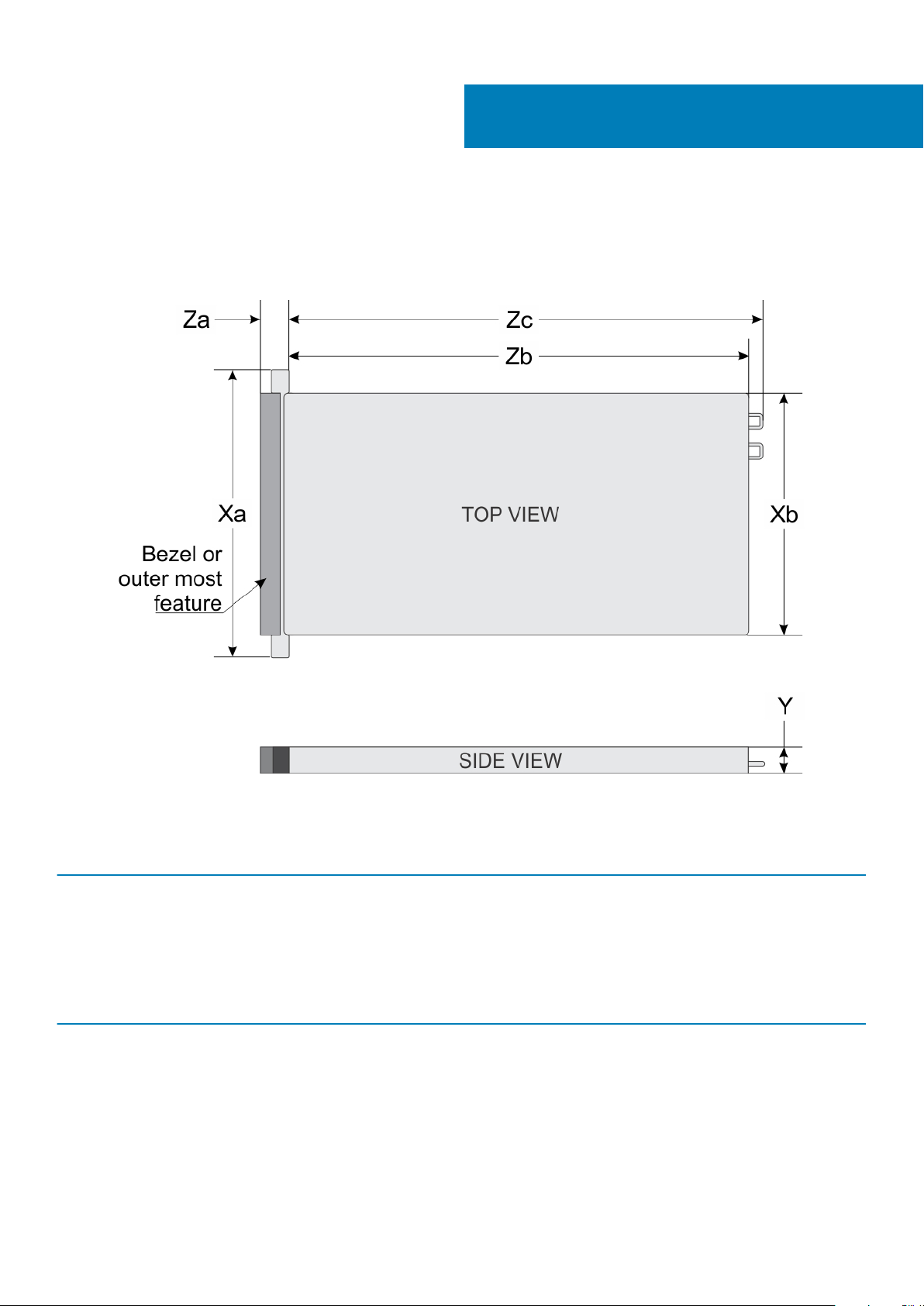
Kasa boyutları
3
Teknik özellikler
Rakam 7. Dell PowerEdge C4130 sisteminin boyutları hakkında bilgi verir
Tablo 8. Dell PowerEdge C4130
Xa Xb Y Za Zb Zc
482,4 mm 434 mm 43,1 mm 18,0 mm 885,8 mm 924,8 mm
sisteminin boyutları
Kasa ağırlığı
Tablo 9. Kasa ağırlığı
Sistem Maksimum ağırlık
PowerEdge C4130 (PCIe GPU'lar ile) 22,13 kg (48,79 lb)
PowerEdge C4130 (SXM2 GPU'lar ile) 22,73 kg (50,11 lb)
İşlemci özellikleri
PowerEdge C4130 sistemi en fazla iki adet Intel Xeon E5-2600 v4 ürün ailesi işlemcisini destekler.
18 Teknik özellikler
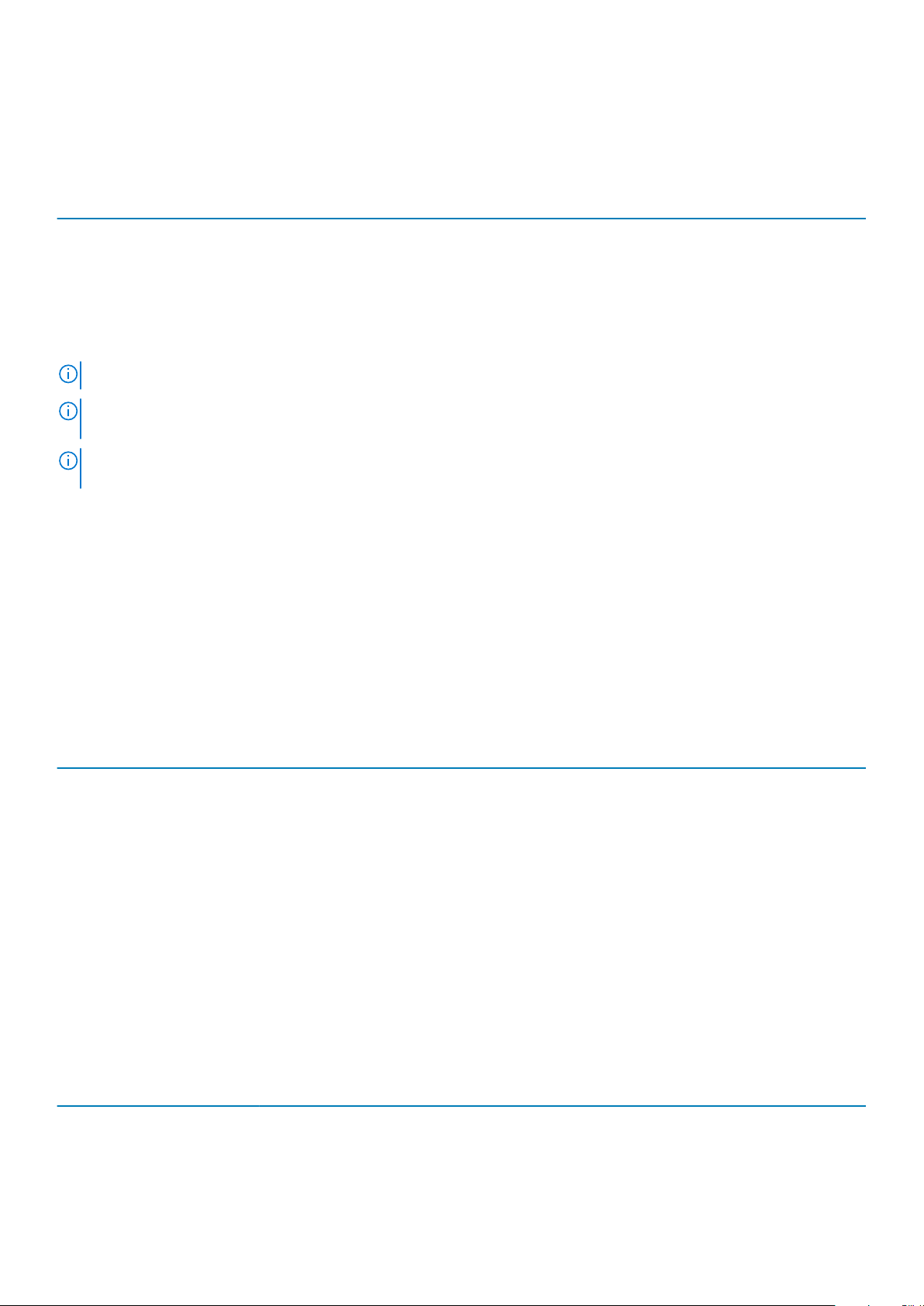
PSU teknik özellikleri
Tablo 10. PSU teknik özellikleri
PSU Sınıf Isı dağıtımı
(maksimum)
1100 W AC Platin 4100 BTU/sa 50/60 Hz 100–240 V AC, otomatik
1600 W AC Platin 6000 BTU/sa 50/60 Hz 200–240 V AC, otomatik
2000 W AC Platin 7500 BTU/sa 50/60 Hz 200–240 V AC, otomatik
NOT: Isı dağıtımı PSU watt değeriyle hesaplanır.
NOT: Ayrıca bu sistem fazdan faza voltajı 230 V değerini geçmeyen BT güç sistemlerine bağlanacak şekilde
tasarlanmıştır.
NOT: 1600 W ve üzeri için sınıflandırılmış PSU'lar, kapasitelerini karşılamak için yüksek gerilim hattına (200-240 V)
ihtiyaç duyar.
Frekans Voltaj
aralıklı
aralıklı
aralıklı
Sistem pili özellikleri
PowerEdge C4130 sistemi CR 2032 3,0 V lityum düğme hücre sistemi pilini desteklemektedir.
Genişletme veri yolu özellikleri
PowerEdge C4130 sistemi, genişletme kartı yükselticileri kullanarak sistem kartı üzerine takılması gereken PCI express (PCIe) 3. nesil
genişletme kartlarını destekler. Bu sistem, dört adet genişletme kartı yükseltici yapılandırmasını destekler. Aşağıdaki tabloda, genişletme kartı
yükseltici yapılandırmaları hakkında ayrıntılı bilgiler sağlanmaktadır:
Tablo 11.
Genişletme kartı
yükselticisi
Yapılandırma 1 (Sistem
Yapılandırması: D ve G)
Yapılandırma 2 (Sistem
Yapılandırması: A, B ve K)
Yapılandırma 3 (Sistem
Yapılandırması: C, F ve
H).
Yapılandırma 4 (Sistem
Yapılandırması: E ve I)
Genişletme kartı yükseltici yapılandırmaları
Yükseltici üzerindeki
PCIe yuvaları
Yuva 1 yarım yükseklik yarım Uzunluk x16
Yuva 2 yarım yükseklik yarım Uzunluk x16
Yuva 1 yarım yükseklik yarım Uzunluk x8
Yuva 2 yarım yükseklik yarım Uzunluk x16
Yuva 1 yarım yükseklik yarım Uzunluk x8
Yuva 2 yarım yükseklik yarım Uzunluk x8
Yuva 1 yarım yükseklik yarım Uzunluk x8
Yuva 2 YOK YOK YOK
Yükseklik Uzunluk Bağlantı
Bellek özellikleri
Tablo 12. Bellek
Bellek modülü soketleri Bellek kapasitesi Minimum RAM Maksimum RAM
On altı adet 288-pim 4 GB tek aşamalı, 8 GB, 16 GB,
özellikleri
32 GB çift aşamalı ve 64 GB dört
aşamalı
• Tek işlemcili 4 GB
• Çift işlemcili 8 GB
• Tek işlemci ile maksimum 512
GB'ye kadar
Teknik özellikler 19
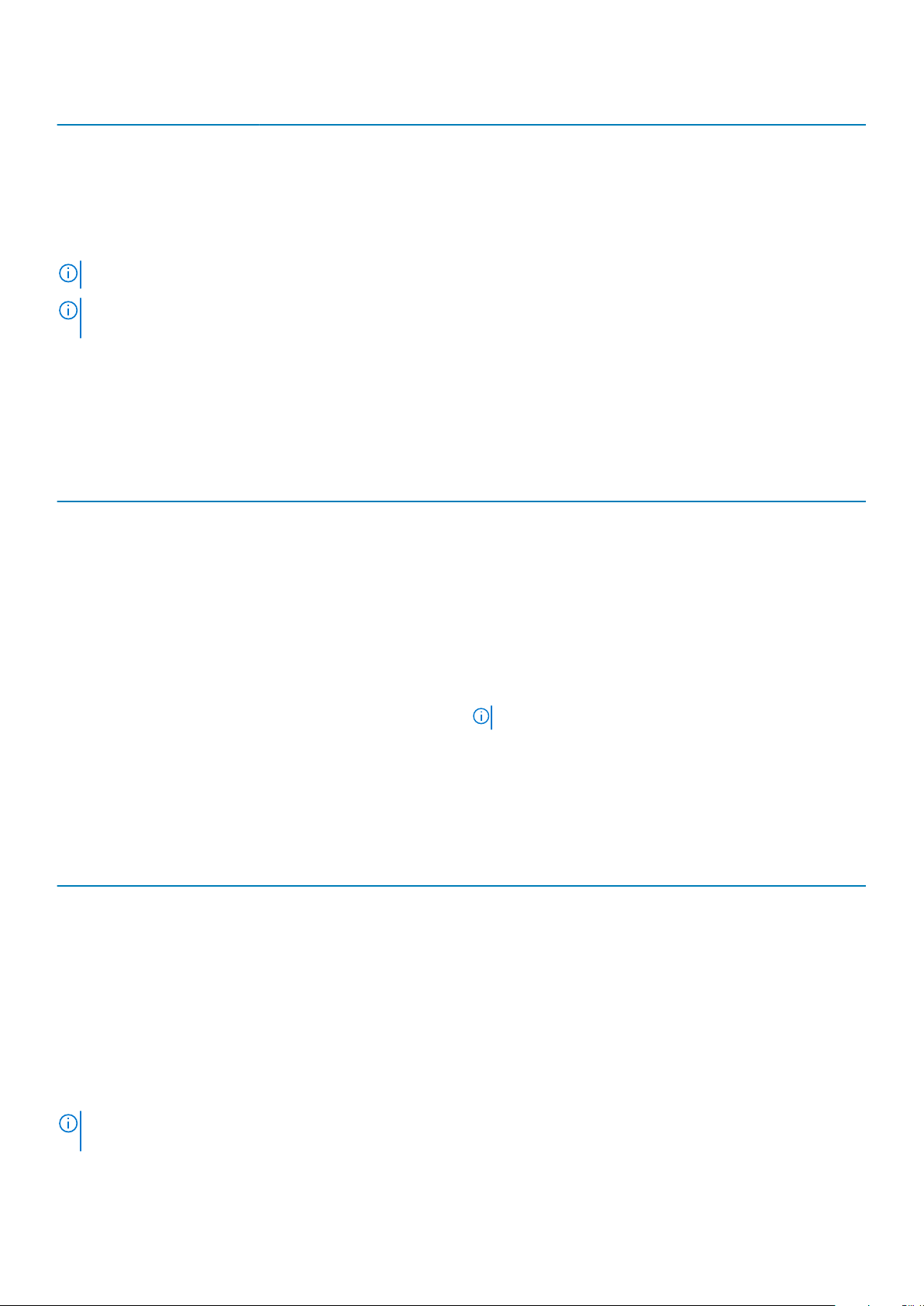
Bellek modülü soketleri Bellek kapasitesi Minimum RAM Maksimum RAM
• Çift işlemcilerle 1024 GB'a
kadar
Sürücü özellikleri
PowerEdge C4130 sistemi iki adede kadar 1,8 inç uSATA SSD ve dört adede kadar 2,5 inç SAS/SATA kablolu sabit sürücüyü destekler.
NOT: NVLink yapılandırmaları olan sistemler 2,5 inç SAS/SATA kablolu sabit sürücüleri desteklemez.
NOT: PCIe SSD'lerin başlangıç durum LED'i, gerçek sürücü durumuna ve doldurulmuş sunucu bileşenlerine göre
değişebilir.
Bağlantı noktaları ve konektörlerin teknik özellikleri
Tablo 13. Bağlantı noktaları ve konektörlerin teknik özellikleri
Konektörler
Geri
NIC İki adet 1 Gbps
Seri 9 pinli, DTE, 16550 uyumlu
USB İki adet 4 pimli, USB 3.0 uyumlu
Video 15 pinli VGA
Dahili
USB İki adet 4 pinli, USB 3.0 uyumlu
Dahili çift SD modülü Dahili SD modüle sahip iki adet isteğe bağlı flash bellek kartı yuvası
NOT: Bir kart yuvası yedekleme için ayrılmıştır.
Video özellikleri
PowerEdge C4130 sistemi 16 MB kapasiteye sahip Matrox G200eR2 Tümleşik VGA denetleyicisini destekler.
Tablo 14.
Çözünürlük Yenileme hızı (Hz) Renk derinliği (bit)
640 X 480 60, 70 8, 16, 32
800 X 600 60, 75, 85 8, 16, 32
1024 X 768 60, 75, 85 8, 16, 32
1152 X 864 60, 75, 85 8, 16, 32
1280 X 1024 60, 75 8, 16, 32
1440 X 900 60 8, 16, 32
Video modları için çözünürlük bilgisi
Çevre özellikleri
: Çevre sertifikaları hakkında ek bilgi için şu adresteki Kılavuz ve Belgelerde bulunan Ürünün Çevresel Veri Sayfasına
NOT
bakın.Dell.com/poweredgemanuals.
20 Teknik özellikler

Tablo 15. Sıcaklık spesifikasyonları
Sıcaklık Özellikler
Depolama –40°C ila 65°C arası (–40°F ila 149°F arası)
Sürekli Çalışma (950 metre veya 3117 fit'ten az yükseklikler için) Ekipman doğrudan güneş ışığına maruz kalmadan, 10 °C ila 25 °C
(50 °F ila 77 °F) arasında.
NOT: Belirli sistem donanım yapılandırmaları üst sıcaklık
sınırlamalarında azalma gerektirebilir.
NOT: Sistemin performansı, sıcaklık sınırının üstünde
olduğunda veya arızalı bir fanla çalıştığında etkilenebilir.
Maksimum sıcaklık eğimi (çalışma ve saklama) 20°C/h (36°F/h)
Tablo 16. Bağıl nem özellikleri
Bağıl nem Özellikler
Depolama Maksimum nem noktasında 33°C (91°F) sıcaklıkta %5 ila %95 RH
arasında. Atmosfer daima yoğuşmasız olmalıdır.
Çalışma 29 °C (84,2 °F) maksimum çiy noktasında %10 ila %80 bağıl nem.
Tablo 17. Maksimum titreşim özellikleri
Maksimum titreşim Özellikler
Çalışma 5 Hz - 350 Hz değerlerinde 0,26 G
Depolama 10 Hz - 500 Hz değerlerinde 15 dakika için 1,88 G
(tüm çalışma yönelimlerinde)
rms
(altı kenarın
rms
tümü test edilmiştir).
Tablo 18. Maksimum sarsıntı özellikleri
Maksimum titreşim Özellikler
Çalışma 2,3 ms'ye kadar 40 G 'lik pozitif ve negatif x, y ve z eksenlerinde art
arda uygulanan altı sarsıntı darbesi.
Depolama 2 ms'ye kadar 71 G'lik pozitif ve negatif x, y ve z eksenlerinde
(sistemin her tarafında tek darbe) art arda uygulanan altı sarsıntı
darbesi.
Tablo 19. Maksimum yükseklik özellikleri
Maksimum irtifa Özellikler
Çalışma
3.0482.000 m (10.0006.560 fit)
Depolama 12.000 m (39.370 fit)
Tablo 20. Çalışma sıcaklığını azaltma teknik özellikleri
Çalışma sıcaklığını azaltma Özellikler
25°C'ye kadar (77°F) Maksimum sıcaklık 950 m (3,117 fit) üzerinde 1 °C/300 m (1
°F/547 fit) oranında düşürülür.
Tablo 21. Partikül kirliliği teknik değerleri
Partikül kirliliği teknik değerleri
NOT: Aşağıdaki tabloda, herhangi bir ekipmanın zarar görmesini veya partikül ve gaz kirliliğinden kaynaklanan arızaları
önlemeye yardımcı olan sınırlamalar tanımlanmıştır. Toz veya gaz kirliliği düzeylerinin aşağıda belirtilen sınırlardan
yüksek olduğu ve ekipmanınızın hasar görmesinin ve/veya arızalanmasının nedeni olduğu belirlenirse, hasara ve/veya
arızaya neden olan çevresel koşulları iyileştirmeniz gerekebilir. Çevresel koşulların iyileştirilmesi müşterinin
sorumluluğundadır.
Teknik özellikler 21
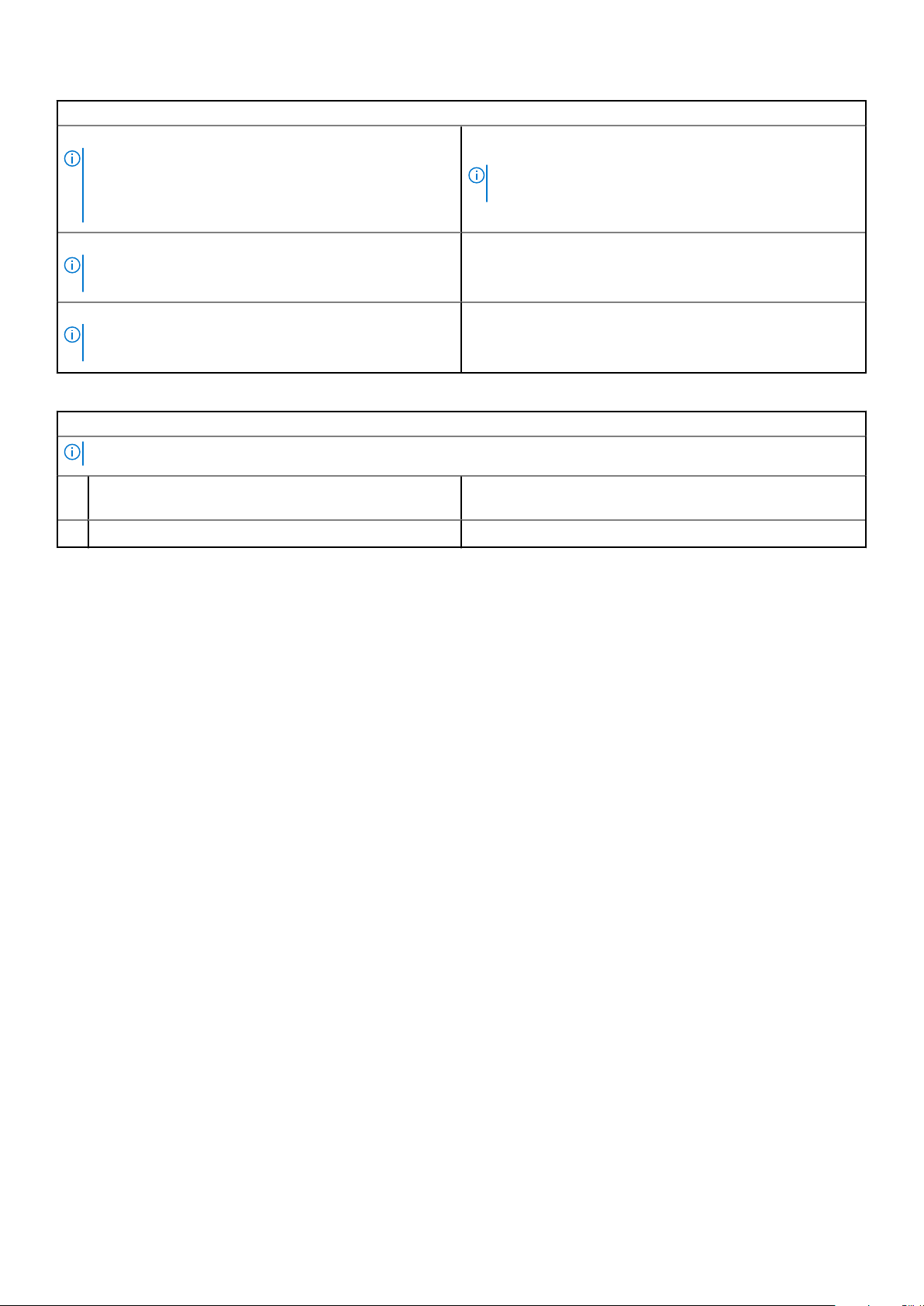
Partikül kirliliği teknik değerleri
Hava filtreleme
NOT: Yalnızca veri merkezi ortamları için geçerlidir. Hava
filtreleme gereksinimleri, veri merkezi dışında kullanım
için tasarlanmış BT ekipmanı, ofis veya fabrika gibi
ortamlar için geçerli değildir.
%95 üst güvenlik sınırıyla ISO 14644-1 uyarınca ISO Sınıf 8 ile
tanımlanan veri merkezi hava filtrasyonu.
NOT: Veri merkezine giren havanın MERV11 veya
MERV13 filtrelemesi olmalıdır.
İletken toz
NOT: Veri merkezi ve veri merkezi olmayan ortamlar için
geçerlidir.
Aşındırıcı toz
NOT: Veri merkezi ve veri merkezi olmayan ortamlar için
geçerlidir.
Tablo 22. Gaz kirliliği teknik değerleri
Gaz kirliliği teknik değerleri
NOT: Maksimum aşındırıcı kirletici düzeyleri ≤%50 bağıl nemde ölçülmüştür.
Bakır parça aşınma oranı ANSI/ISA71.04-1985 ile tanımlanan biçimde Sınıf G1 başına ayda
Gümüş parça aşınma oranı AHSRAE TC9.9 ile tanımlanan biçimde ayda <200 Å
Havada iletken toz, çinko teller veya diğer iletken parçacıklar
bulunmamalıdır.
• Havada aşındırıcı toz bulunmamalıdır.
• Havadaki toz kalıntısının havadaki nem ile eriyebilme noktası
%60 bağıl nemden az olmalıdır.
<300 Å
22 Teknik özellikler
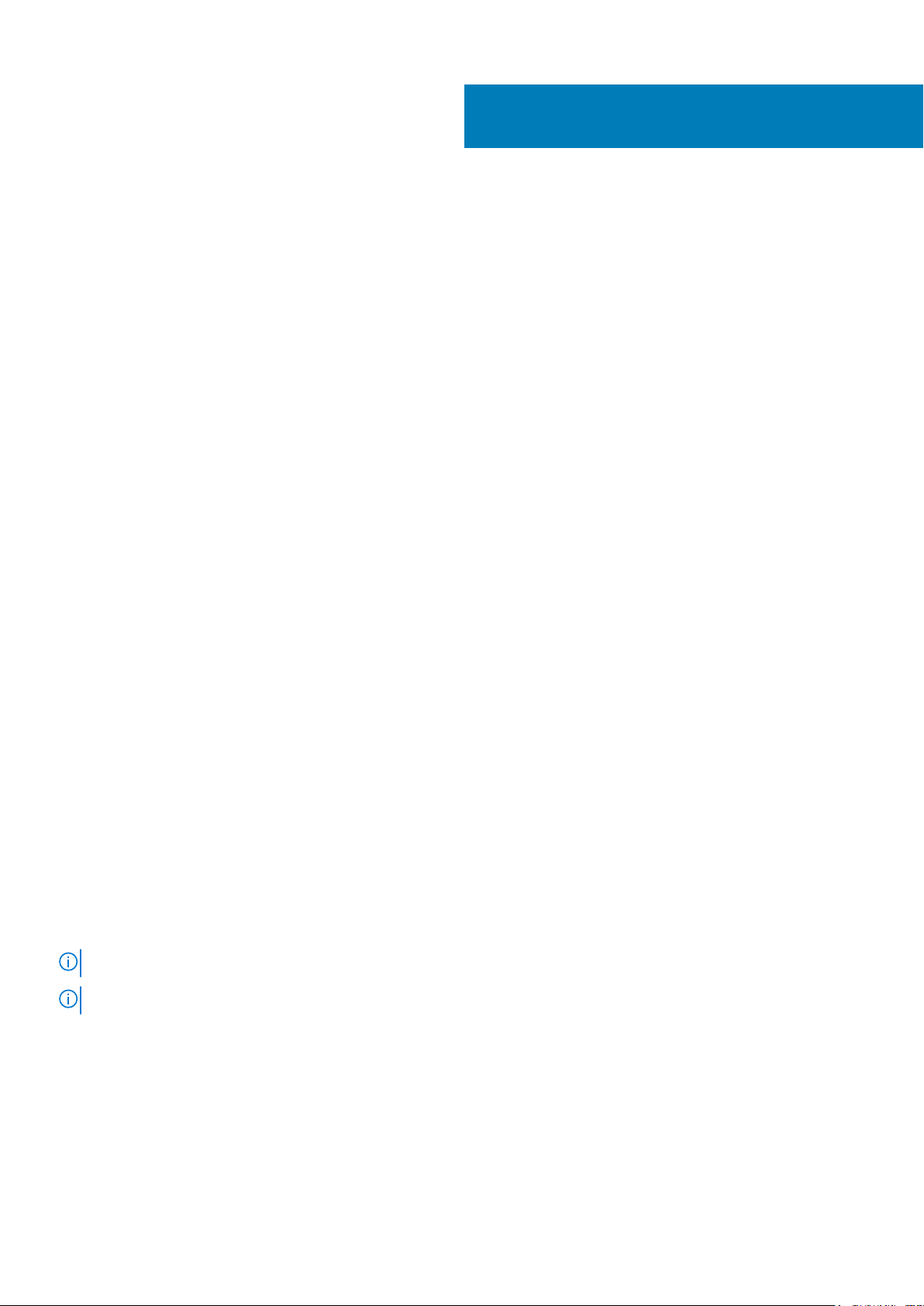
Başlangıç sistem kurulumu ve yapılandırması
Sistemin kurulması
Sisteminizi kurmak için aşağıdaki adımları gerçekleştirin:
Adimlar
1. Sistemi paketinden çıkarın.
2. Sistemi rafa kurma. Sistemi rafa takma hakkında daha fazla bilgi için bkz. sistem Raf Kurulumu Yerleşimi Dell.com/
poweredgemanuals.
3. Çevre aygıtlarını sisteme bağlayın.
4. Sistemi elektrik çıkışına bağlayın.
5. Açma kapama düğmesine basarak veya iDRAC'ı kullanarak sistemi açın.
6. Eklenmiş çevre birimlerini açın.
iDRAC yapılandırması
Tümleşik Dell Uzaktan Erişim Denetleyicisi (iDRAC) sistem yöneticilerinin daha verimli olmasını sağlayacak ve Dell EMC sistemler genel
kullanılabilirliğini artıracak şekilde tasarlanmıştır. iDRAC yöneticileri sistem sorunları hakkında uyarır, uzak sistem yönetimini
gerçekleştirmelerine yardımcı olur ve sistem fiziksel erişim gereksinimini azaltır.
4
iDRAC IP adresini ayarlama seçenekleri
iDRAC ile karşılıklı iletişimi etkinleştirmek için ağ altyapınızı temel alarak ilk ağ ayarlarını yapılandırmanız gerekir. IP adresi, şu arayüzlerden biri
kullanılarak ayarlanabilir:
Arabirimler
iDRAC Ayarları
yardımcı programı
Dell Dağıtım Araç
Takımı
Dell Hayat
Döngüsü
Denetleyicisi
Varsayılan iDRAC IP adresi olan 192.168.0.120'yi iDRAC için DHCP veya statik bir IP kurulumu dahil olmak üzere ilk ağ ayarlarını
yapılandırmak için kullanmanız gerekir.
NOT: iDRAC'ye erişmek için ağ kablosunu sistem kartı üzerindeki Ethernet konektörüne bağlayın.
NOT: iDRAC IP adresini kurduktan sonra varsayılan kullanıcı adını ve parolayı değiştirdiğinizden emin olun.
iDRAC'de Oturum Açma
iDRAC'de şu şekilde oturum açabilirsiniz:
• iDRAC kullanıcı
• Microsoft Active Directory kullanıcısı
• Basit Dizin Erişimi Protokolü (LDAP) kullanıcısı
Varsayılan kullanıcı ve parola root ve calvin şeklindedir. Ayrıca Çoklu Oturum Açma veya Akıllı Kart kullanarak da oturum açabilirsiniz.
Belge/Bölüm
Bkz. Tümleşik Dell Uzaktan Erişim Denetleyicisi Kullanıcı Kılavuzu, Dell.com/idracmanuals
Bkz. Dell Kurulum Araç Seti Kullanıcı Kılavuzu, Dell.com/openmanagemanuals
Bkz. Dell Yaşam Döngüsü Denetleyicisi Kullanıcı Kılavuzu, Dell.com/idracmanuals
Başlangıç sistem kurulumu ve yapılandırması 23
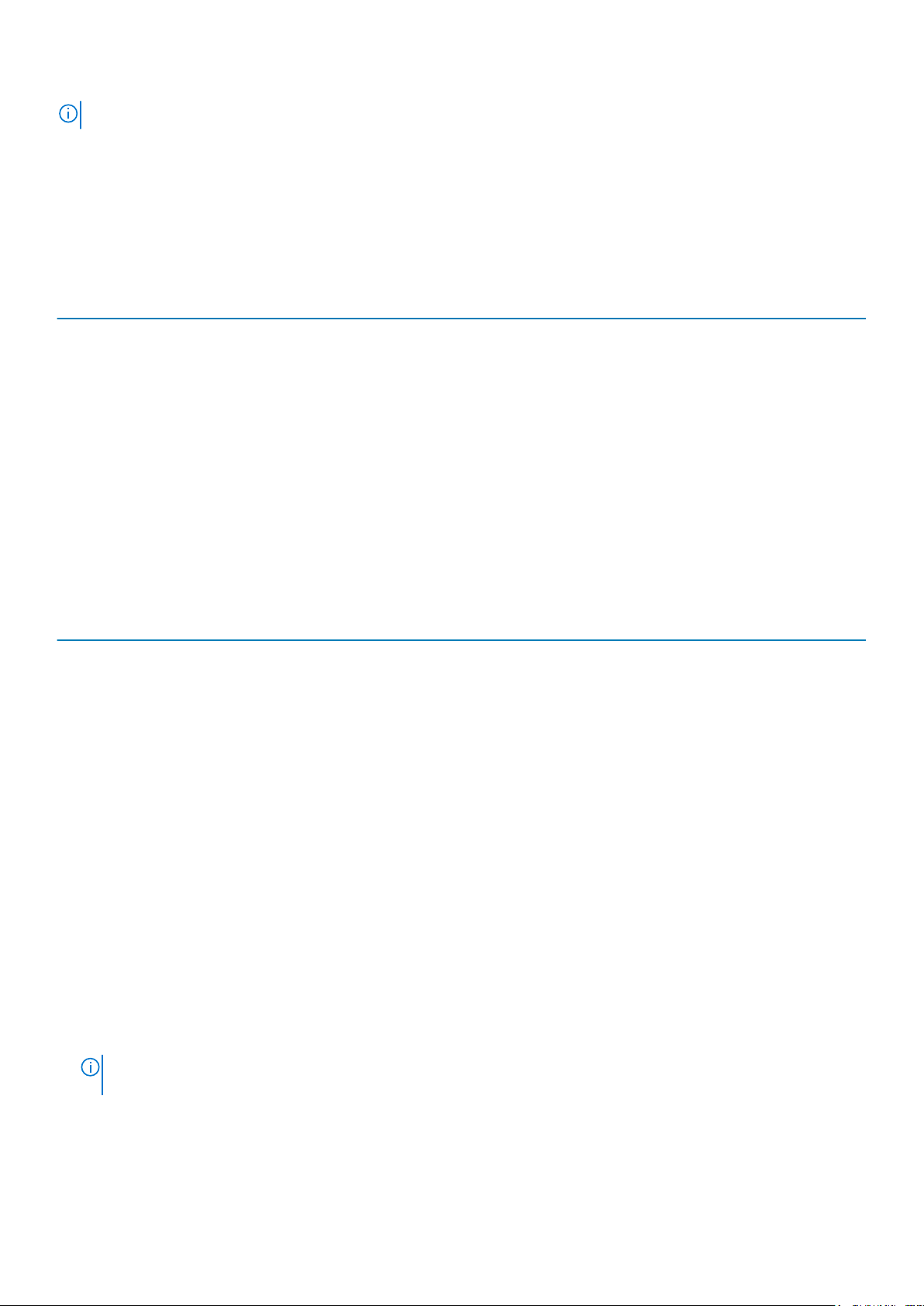
NOT: iDRAC'de oturum açmak için iDRAC kimlik bilgilerine sahip olmanız gerekir.
iDRAC ve iDRAC lisanslarında oturum açma hakkında daha fazla bilgi için Dell.com/idracmanuals adresindeki Tümleşik Dell Uzak Erişim
Denetleyicisi Kullanıcı Kılavuzu'na bakın.
İşletim sistemini yükleme seçenekleri
Sistem işletim sistemi olmadan gönderilmişse aşağıdaki kaynaklardan birini kullanarak desteklenen işletim sistemini yükleyin:
Tablo 23. İşletim sistemini yükleme kaynakları
Kaynaklar Konum
Dell Sistemleri Yönetim Araçları ve Dokümantasyon ortamları Dell.com/operatingsystemmanuals
Dell Hayat Döngüsü Denetleyicisi Dell.com/idracmanuals
Dell OpenManage Dağıtım Araç Seti Dell.com/openmanagemanuals
Dell sertifikalı VMware ESXi Dell.com/virtualizationsolutions
Dell PowerEdge sistemlerinde desteklenen işletim sistemleri Dell.com/ossupport
Dell PowerEdge sistemlerinde desteklenen işletim sistemleri için
Kurulum ve Nasıl Yapılır videoları
Ürün yazılımı ve sürücüleri indirme yöntemleri
Dell PowerEdge Sistemleri için Desteklenen İşletim Sistemleri
Aşağıdaki yöntemlerden birini kullanarak ürün yazılımını ve sürücüleri indirebilirsiniz:
Tablo 24. Ürün yazılımı ve sürücüler
Yöntemler Konum
Dell Destek sitesinden Global Teknik Destek
Dell Uzaktan Erişim Denetleyicisi Yaşam Döngüsü Denetleyicisi'ni
(LC ile iDRAC) kullanarak
Dell Veri Havuzu Yöneticisi'ni (DRM) kullanarak Dell.com/openmanagemanuals > OpenManage Deployment Toolkit
Dell OpenManage Essentials'ı (OME) kullanarak Dell.com/openmanagemanuals > OpenManage Deployment Toolkit
Dell Server Update Yardımcı Programı'nı (SUU) kullanarak Dell.com/openmanagemanuals > OpenManage Deployment Toolkit
Dell OpenManage Dağıtım Araç Seti'ni (DTK) kullanarak Dell.com/openmanagemanuals > OpenManage Deployment Toolkit
Dell.com/idracmanuals
Sürücüleri ve ürün yazılımını indirme
Dell EMC en son BIOS sürümünü, sürücüleri ve sistem yönetimi ürün yazılımını indirip sisteminize yüklemenizi önerir.
Önkosullar
Sürücüleri ve ürün yazılımını indirmeden önce web tarayıcısı önbelleğini temizlediğinizden emin olun.
Adimlar
1. Şu adreslere gidin Dell.com/support/drivers.
2. Sürücüler ve İndirmeler bölümünde Servis Etiketi veya Ekspres Servis Kodu kutusuna sisteminizin Servis Etiketini girin ve
ardından Gönder'e tıklayın.
: Servis Etiketiniz yoksa sistemin Servis Etiketinizi otomatik olarak algılaması için Ürünümü Algıla öğesini seçin
NOT
veya Genel destek bölümünde ürününüze gidin.
3. Drivers & Downloads 'ı (Sürücüler ve Yüklemeler) tıklatın.
Seçiminize uygun sürücüler görüntülenir.
4. Sürücüleri bir USB sürücüsüne, CD'ye veya DVD'ye indirin.
24
Başlangıç sistem kurulumu ve yapılandırması
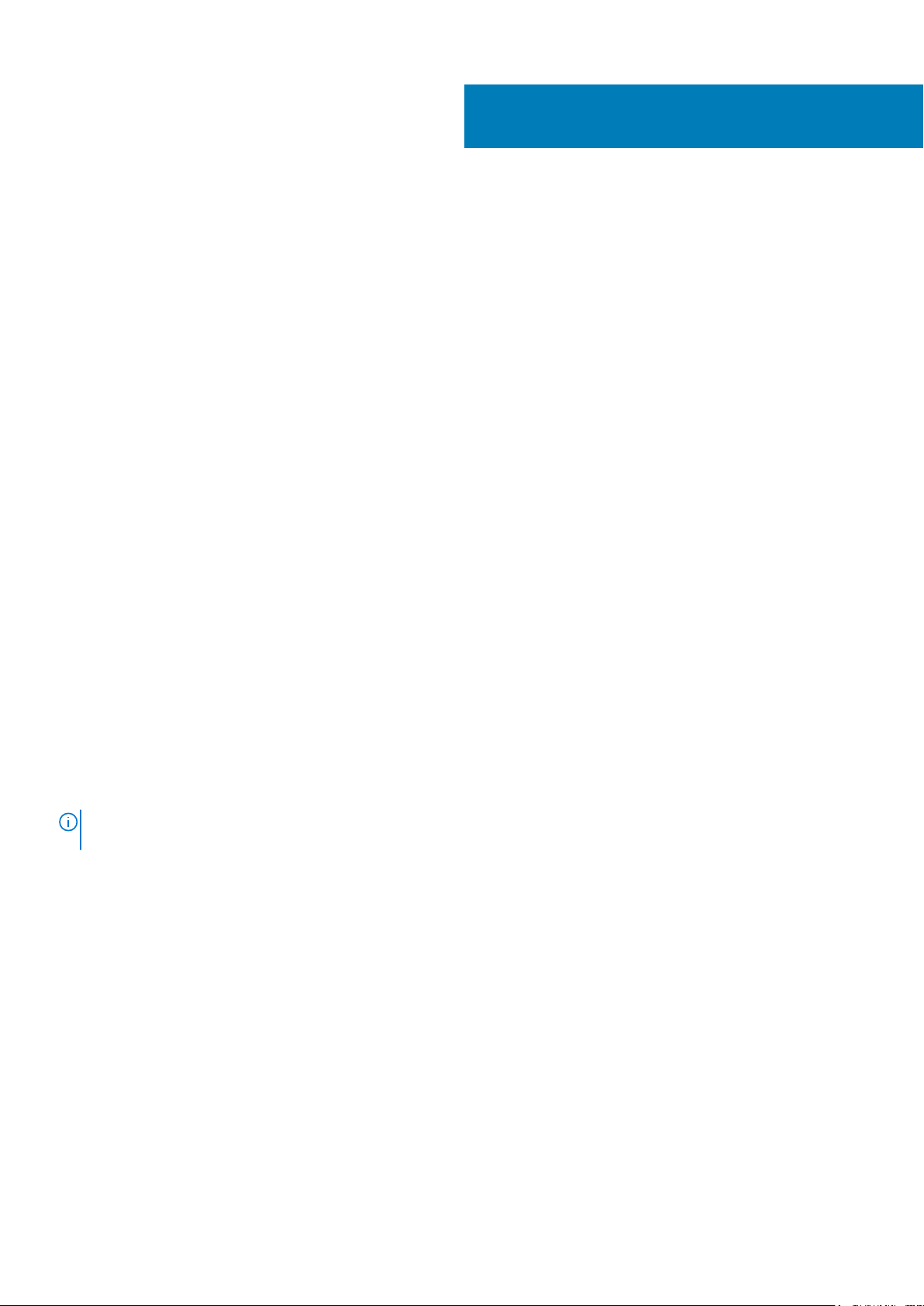
İşletim öncesi sistem yönetimi uygulamaları
İşletim sisteminde önyükleme yapmadan bir sistem temel ayarlarını ve özelliklerini sistem ürün yazılımını kullanarak yönetebilirsiniz.
Konular:
• İşletim sistemi öncesi uygulamalarını yönetme seçenekleri
• Sistem Kurulumu
• Dell Hayat Döngüsü Denetleyicisi
• Önyükleme Yöneticisi
• PXE önyükleme
İşletim sistemi öncesi uygulamalarını yönetme seçenekleri
sistem, ön işletim sistemi uygulamalarını yönetmek için aşağıdaki seçeneklere sahiptir:
• Sistem Kurulumu
• Önyükleme Yöneticisi
• Dell Hayat Döngüsü Denetleyicisi
• Preboot Execution Environment (PXE)
5
İlgili kavramlar
Sistem Kurulumu
Önyükleme Yöneticisi
Dell Hayat Döngüsü Denetleyicisi
PXE önyükleme
Sistem Kurulumu
System Setup (Sistem Kurulumu) ekranını kullanarak sistem BIOS ayarlarını, iDRAC ayarlarını, vecihaz ayarlarını yapılandırabilirsiniz.
NOT
: Varsayılan olarak seçilen alan için yardım metni grafik tarayıcıda görüntülenir. Yardım metnini metin tarayıcısında
görmek için F1 tuşuna basın.
İki yöntemden birini kullanarak sistem kurulumuna erişebilirsiniz:
• Standart grafiksel tarayıcı — Varsayılan olarak etkinleştirilir.
• Metin tarayıcı — Tarayıcı, Konsol Yeniden Yönlendirme kullanılarak etkinleştirilir.
İlgili Görevler
Sistem Kurulumunu Görüntüleme
İlgili başvurular
Sistem Kurulumu ayrıntıları
Sistem Kurulumunu Görüntüleme
System Setup (Sistem Ayarları) ekranını görüntülemek için aşağıdaki adımları gerçekleştirin:
İşletim öncesi sistem yönetimi uygulamaları 25
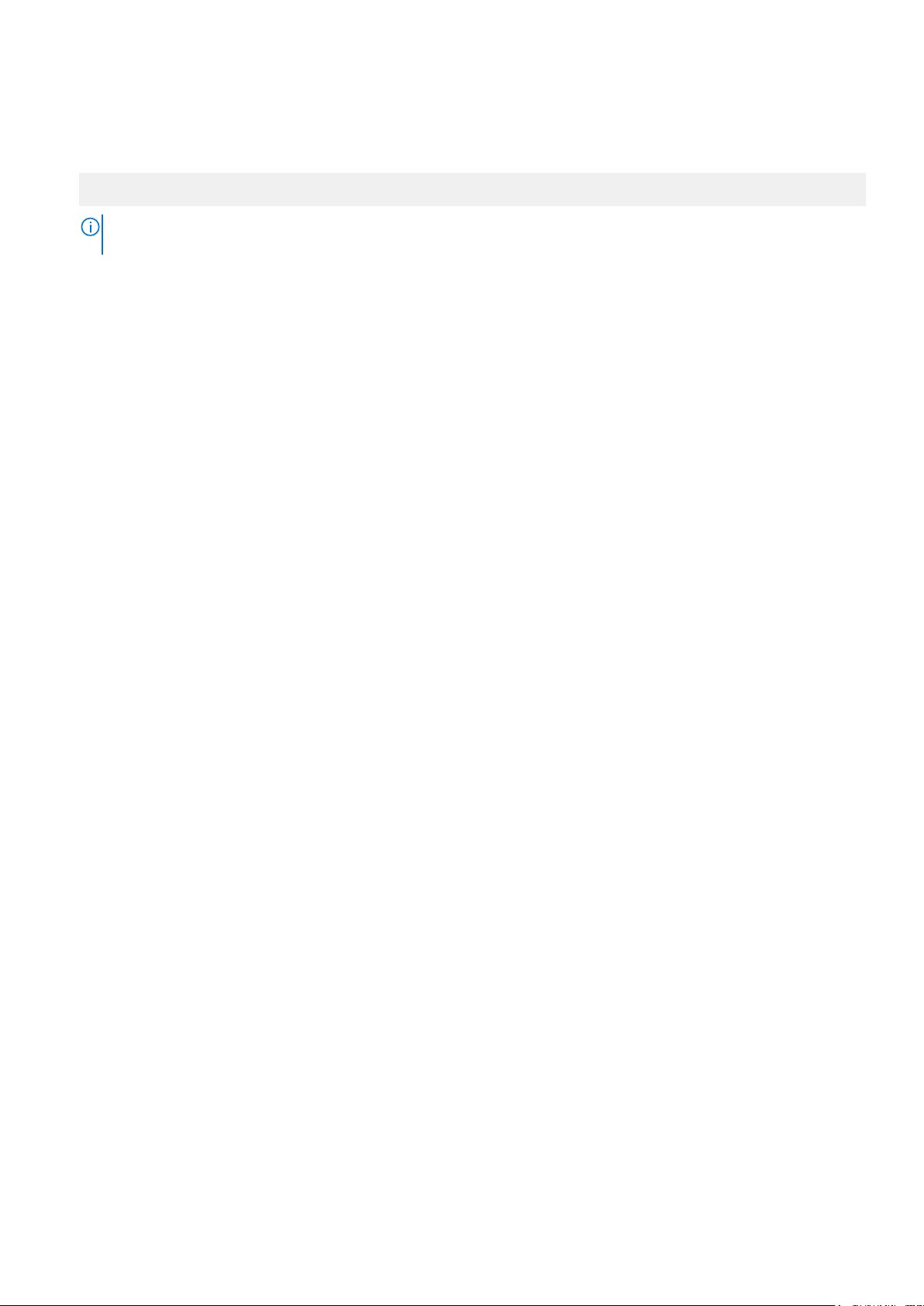
Adimlar
1. sistem açın veya yeniden başlatın.
2. Aşağıdaki mesajı görür görmez F2 tuşuna basın:
F2 = System Setup
NOT: F2 tuşuna basmadan önce işletim sisteminiz yüklenmeye başlarsa sistem önyükleme işlemini bitirmesine izin
verin ve sistem yeniden başlatarak tekrar deneyin.
İlgili kavramlar
Sistem Kurulumu
İlgili başvurular
Sistem Kurulumu ayrıntıları
Sistem Kurulumu ayrıntıları
System Setup Main Menu (Sistem ayarları ana menüsü) ekran bilgileri aşağda açıklandığı gibidir:
Seçenek
System BIOS BIOS ayarlarını yapılandırmanızı sağlar.
iDRAC Settings iDRAC ayarlarını yapılandırmanızı sağlar.
Device Settings Cihaz ayarlarını yapılandırmanızı sağlar.
İlgili kavramlar
Sistem Kurulumu
İlgili Görevler
Sistem Kurulumunu Görüntüleme
Açıklama
iDRAC ayarları yardımcı programı UEFI (Birleşik Genişletilebilir Bellenim Arabirimi) kullanılarak iDRAC
parametrelerinin kurulumunu yapmayı ve bunları yapılandırmayı sağlayan bir arabirimdir. iDRAC ayarları yardımcı
programını kullanarak çeşitli iDRAC parametrelerini etkinleştirebilir veya devre dışı bırakabilirsiniz. Bu yardımcı
programı kullanma hakkında daha fazla bilgi için bkz. Dell.com/idracmanuals adresindeki Integrated Dell Remote
Access Controller User’s Guide (Tümleşik Dell Uzaktan Erişim Denetleyicisi Kullanıcı Kılavuzu).
Sistem BIOS’u
Sistem BIOS’u ekranını önyükleme sırası, sistem parolası, kurulum parolası gibi spesifik işlevleri düzenlemek ve RAID modunu ayarlamak ve
USB bağlantı noktalarını etkinleştirmek veya devre dışı bırakmak için kullanabilirsiniz.
İlgili Görevler
Sistem BIOS'unu Görüntüleme
İlgili başvurular
Sistem BIOS Ayarları ayrıntıları
Boot Settings (Önyükleme Ayarları)
Network Settings (Ağ Ayarları)
Sistem Bilgisi
Memory Settings (Bellek Ayarları)
Processor Settings (İşlemci Ayarları)
SATA Settings (SATA Ayarları)
Integrated Devices (Tümleşik Aygıtlar)
26
İşletim öncesi sistem yönetimi uygulamaları
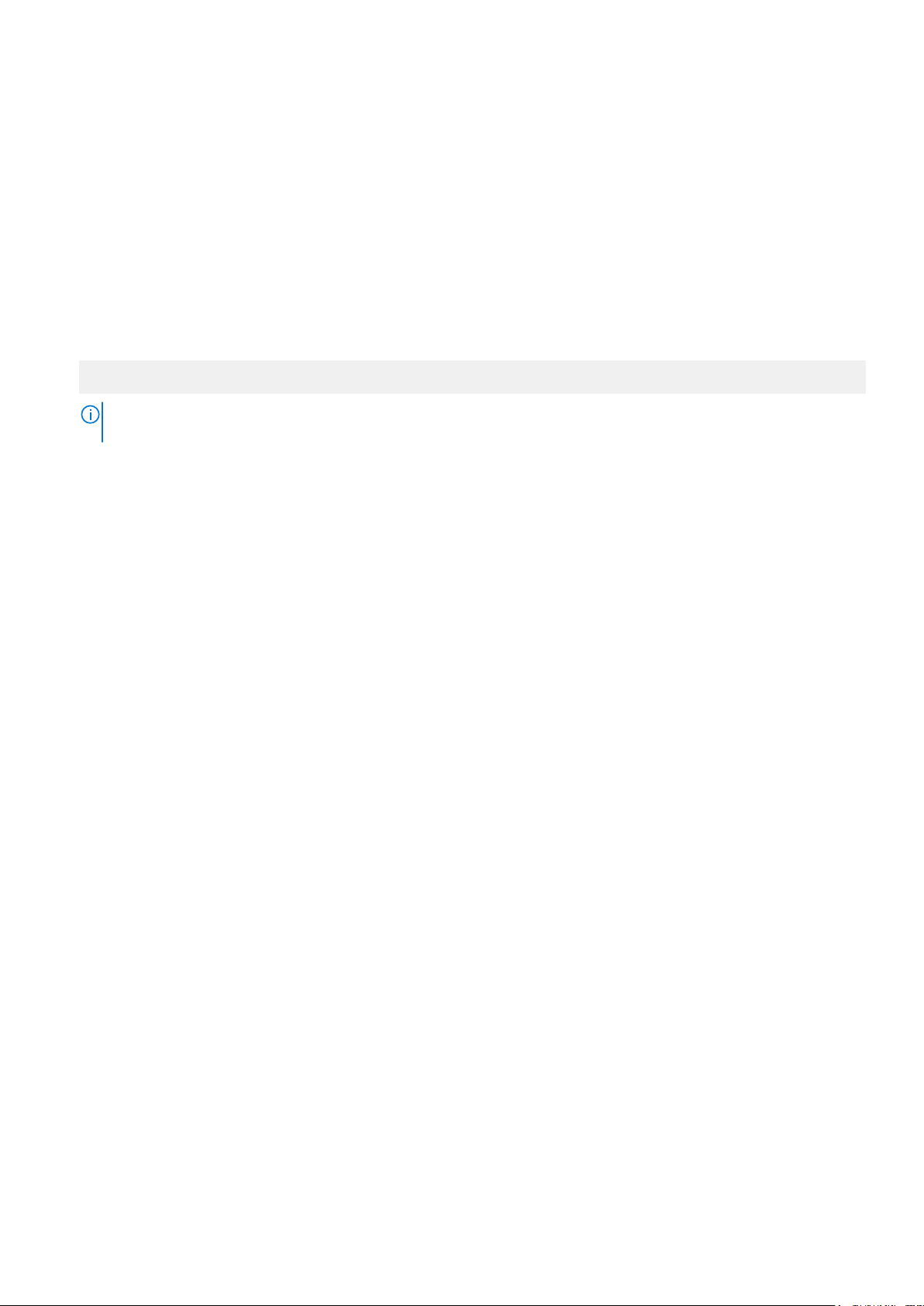
Serial Communication (Seri İletişim)
System Profile Settings (Sistem Profili Ayarları)
Çeşitli Ayarlar
iDRAC Ayarları yardımcı programı
Aygıt Ayarları
Sistem BIOS'unu Görüntüleme
System BIOS (Sistem BIOS'u) ekranını görüntülemek için aşağıdaki adımları gerçekleştirin:
Adimlar
1. sistem açın veya yeniden başlatın.
2. Aşağıdaki mesajı görür görmez F2 tuşuna basın:
F2 = System Setup
NOT: F2 tuşuna basmadan önce işletim sisteminiz yüklenmeye başlarsa sistem önyükleme işlemini bitirmesine izin
verin ve sistem yeniden başlatarak tekrar deneyin.
3. System Setup Main Menu (Sistem Kurulumu Ana Menüsü) ekranında System BIOS (Sistem BIOS'u) öğesine tıklayın.
İlgili başvurular
Sistem BIOS’u
Sistem BIOS Ayarları ayrıntıları
Sistem BIOS Ayarları ayrıntıları
Bu görev ile ilgili
System BIOS Settings (Sistem BIOS Ayarları) ekran detayları aşağıda açıklanmaktadır:
Seçenek
Sistem Bilgisi sistemmodeli adı, BIOS sürümü, Servis Etiketi gibi sistem hakkındaki bilgileri belirtir.
Bellek Ayarları Yüklü belleğe ilişkin bilgileri ve seçenekleri belirtir.
Processor
Settings (İşlemci
Ayarları)
SATA Ayarları Tümleşik SATA denetleyicisini ve bağlantı noktalarını etkinleştirme veya devre dışı bırakma seçeneklerini belirtir.
Boot Settings
(Önyükleme
Ayarları)
Network Settings
(Ağ Ayarları)
Tümleşik Aygıtlar Tümleşik aygıt denetleyicilerini ve bağlantı noktalarını yönetme ve ilgili özellikler ile seçenekleri belirleme
Seri İletişim Seri bağlantı noktalarını yönetme ve ilgili özelliklerle seçenekleri belirleme seçeneklerini belirtir.
Sistem Profili
Ayarları
Sistem Güvenliği sistem parolası, kurulum parolası, Güvenilir Platform Modülü (TPM) güvenliği gibi sistem güvenlik ayarlarını
Çeşitli Ayarlar sistem tarihi, saati ve benzeri öğeleri değiştirme seçeneklerini belirtir.
Açıklama
Hız, önbellek boyutu gibi işlemciye ilişkin bilgileri ve seçenekleri belirtir.
Önyükleme modunu (BIOS veya UEFI) belirleme seçeneklerini görüntüler. UEFI ve BIOS önyükleme ayarlarını
değiştirmenizi sağlar.
Ağ ayarlarını değiştirmek için seçenekleri belirler.
seçeneklerini belirtir.
İşlemci güç yönetimi ayarları, bellek frekansı ve bu gibi öğeleri değiştirme seçeneklerini belirtir.
yapılandırma seçeneklerini belirtir. Ayrıca sistem güç ve NMI düğmelerini de yönetir.
İlgili Görevler
Sistem BIOS'unu Görüntüleme
öncesi sistem yönetimi uygulamaları 27
İşletim
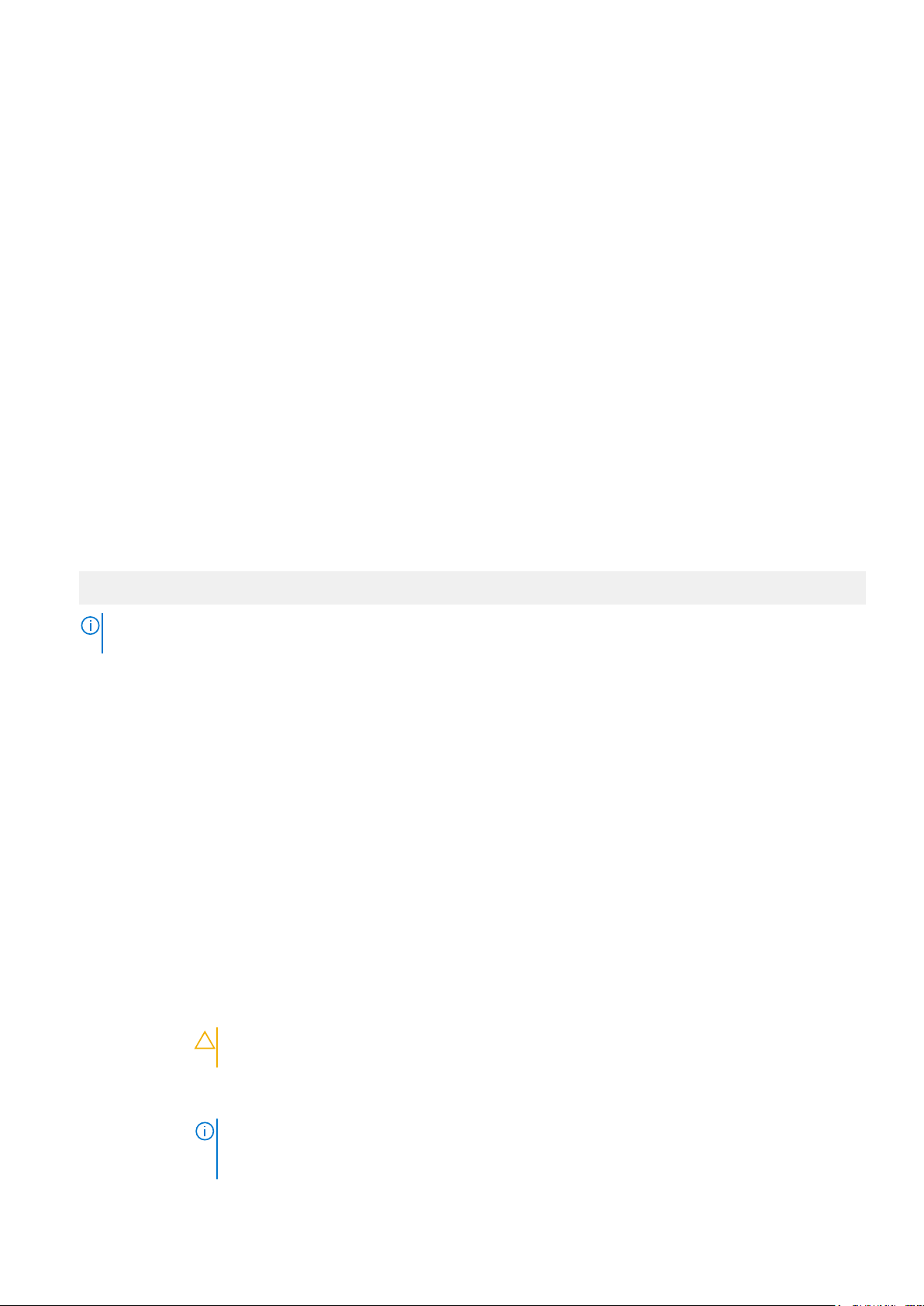
İlgili başvurular
Sistem BIOS’u
Boot Settings (Önyükleme Ayarları)
Boot Settings (Önyükleme Ayarları) ekranını kullanarak önyükleme modunu BIOS ya da UEFI olarak ayarlayabilirsiniz. Önyükleme sırasını
belirtmenizi de sağlar.
İlgili Görevler
Önyükleme Ayarları detayları
Önyükleme Ayarlarını Görüntüleme
Önyükleme sırasını değiştirme
İlgili başvurular
Sistem BIOS’u
sistem önyükleme modunu seçme
Önyükleme Ayarlarını Görüntüleme
Boot Settings (Önyükleme Ayarları) ekranını görüntülemek için aşağıdaki adımları gerçekleştirin:
Adimlar
1. sistem açın veya yeniden başlatın.
2. Aşağıdaki mesajı görür görmez F2 tuşuna basın:
F2 = System Setup
NOT
: F2 tuşuna basmadan önce işletim sisteminiz yüklenmeye başlarsa sistem önyükleme işlemini bitirmesine izin
verin ve sistem yeniden başlatarak tekrar deneyin.
3. System Setup Main Menu (Sistem Kurulumu Ana Menüsü) ekranında System BIOS (Sistem BIOS'u) öğesine tıklayın.
4. System BIOS (Sistem BIOS'u) ekranında Boot Settings (Önyükleme Ayarları) öğesine tıklayın.
İlgili Görevler
Önyükleme Ayarları detayları
Önyükleme sırasını değiştirme
İlgili başvurular
Boot Settings (Önyükleme Ayarları)
sistem önyükleme modunu seçme
Önyükleme Ayarları detayları
Bu görev ile ilgili
Boot Settings (Önyükleme Ayarları) ekranının detayları aşağıdaki şekilde açıklanmaktadır:
Seçenek
Boot Mode sistem önyükleme modunu ayarlamanızı sağlar.
Açıklama
DİKKAT: İşletim sistemi aynı önyükleme modunda yüklü değilse önyükleme moduna geçilmesi
sistem önyükleme yapmasını engelleyebilir.
İşletim sistemi UEFI'yi destekliyorsa bu seçeneği UEFI olarak ayarlayabilirsiniz. Bu alanı BIOS'a UEFI dışı işletim
sistemleri ile uyumluluğu sağlar. Bu seçenek varsayılan olarak BIOS şeklinde ayarlanmıştır.
NOT: Bu alanı UEFI olarak ayarlamak BIOS Boot Settings (UEFI Önyükleme Ayarları) menüsünü
devre dışı bırakır. Bu alanı BIOS olarak ayarlamak, UEFI Boot Settings (UEFI Önyükleme Ayarları)
menüsünü devre dışı bırakır.
28 İşletim öncesi sistem yönetimi uygulamaları
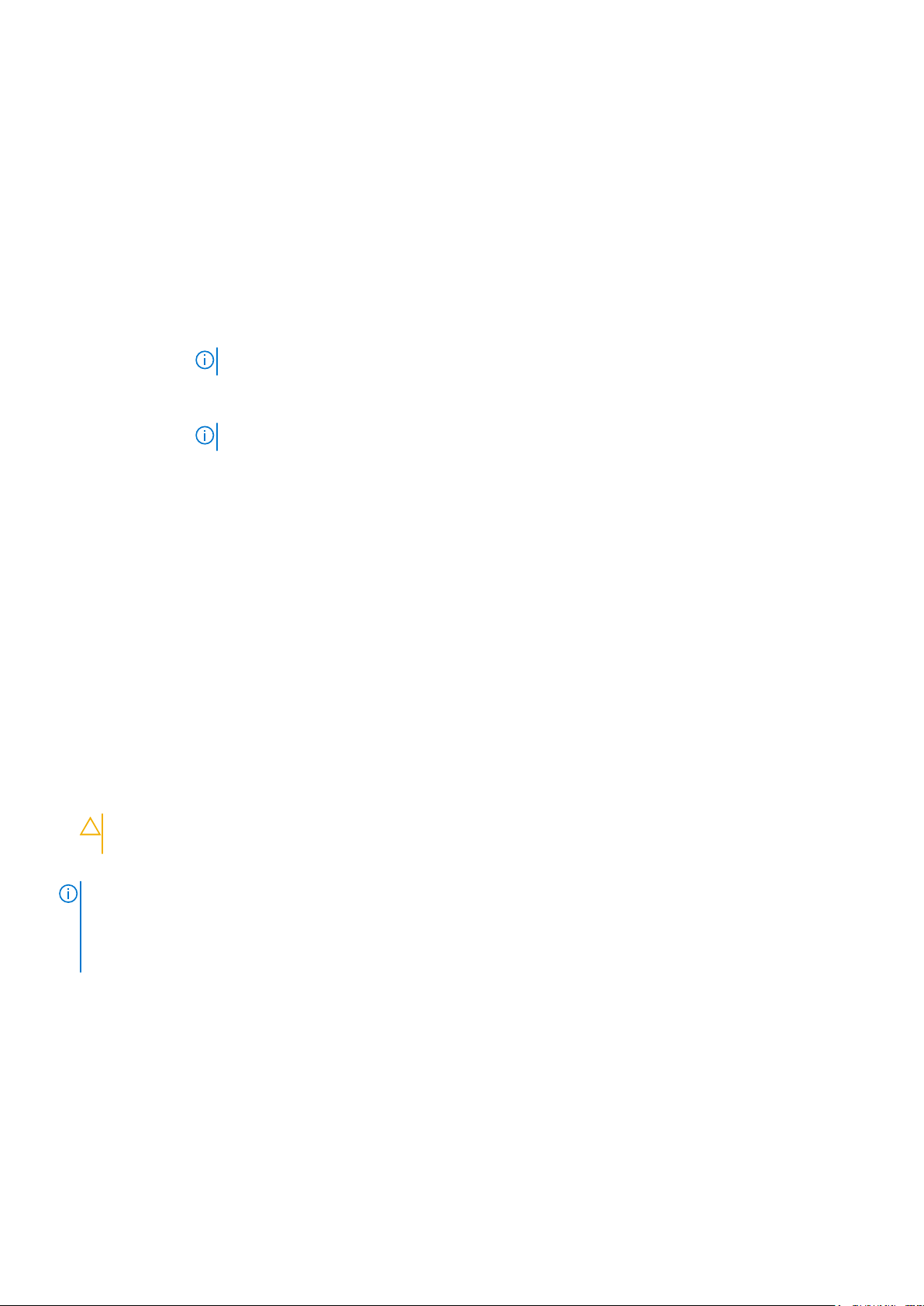
Seçenek Açıklama
Boot Sequence
Retry
Sabit Disk Yük
Devretme
Önyükleme
Seçeneği Ayarları
BIOS Önyükleme
Ayarları
UEFI Önyükleme
Ayarları
İlgili Görevler
Önyükleme Ayarlarını Görüntüleme
Önyükleme sırasını değiştirme
İlgili başvurular
Boot Settings (Önyükleme Ayarları)
sistem önyükleme modunu seçme
Etkinleştirir veya devre dışı bırakır Önyükleme Sırası Yeniden Deneme özelliğini. Bu seçenek Enabled (Etkin) olarak
ayarlanırsa ve sistem önyükleme yapamazsa 30 saniye sonra sistemsistem önyükleme sırasını yeniden dener. Bu
seçenek varsayılan olarak Etkinleştirilmiştir.
Sabit sürücüyü belirler. önyüklenen olması durumunda, sabit sürücü arızası. Cihazlar seçilen Sürücü Sırası
Seçeneğindeki Önyükleme Seçeneğinde Ayar menüsü. Bu seçenek Devre Dışı olarak ayarlandığında,
yalnızca ilk sabit sürücü liste girişimde bulunur. Bu seçenek Etkin olarak ayarlandığında, tüm sabit sürücüler
girişimde bulunur. seçilen sırada Seçeneğindeki Sürücü Sırası. Bu seçenek için etkin değildir. UEFI Önyükleme
Modunda
Önbellek dizilimini ve önbellek cihazlarını yapılandırır.
BIOS Boot (BIOS Önyükleme) seçeneklerini etkinleştirir veya devre dışı bırakır.
NOT: Bu seçenek yalnızca önyükleme modu BIOS ise etkinleştirilir.
UEFI Boot (BIOS Önyükleme) seçeneklerini etkinleştirir veya devre dışı bırakır. Önyükleme seçenekleri, IPv4 PXE
ve IPv6 PXE. Bu seçenek varsayılan olarak Etkin'e ayarlanmıştır.
NOT: Bu seçenek yalnızca önyükleme modu UEFI ise etkinleştirilir.
sistem önyükleme modunu seçme
Sistem Kurulumu, işletim sisteminizi kurmanız için aşağıdaki önyükleme modlarından birisini belirlemenize olanak sağlar:
• BIOS önyükleme modu (varsayılan), BIOS düzeyindeki standart önyükleme arabirimidir.
• Unified Extensible Firmware Interface (UEFI) (varsayılan) önyükleme modu, gelişmiş 64 bit bir önyükleme arabirimidir. sistem UEFI
modunda önyüklenmek üzere yapılandırırsanız, bu mod sistem BIOS'unun yerine geçer.
1. System Setup Main Menu'den (Sistem Kurulum Ana Menüsü) Boot Settings (Önyükleme Ayarları) öğesine tıklayın ve Boot Mode
(Önyükleme Modu) seçeneğini belirleyin.
2. sistem önyüklemesini istediğiniz önyükleme modunu seçin.
DİKKAT
yapmasını engelleyebilir.
3. sistem belirlediğiniz önyükleme modunda başlatıldıktan sonra işletim sisteminizi bu moddan yükleyin.
NOT
• İşletim sistemlerinin, UEFI önyükleme modundan yüklenebilmesi için UEFI uyumlu olmalıdır. DOS ve 32-bit işletim
sistemleri UEFI'yi desteklemez ve yalnızca BIOS önyükleme modundan yüklenebilir.
• Desteklenen işletim sistemlerine ilişkin en son bilgiler için Dell.com/ossupport adresine gidin.
İlgili Görevler
Önyükleme Ayarları detayları
Önyükleme Ayarlarını Görüntüleme
İlgili başvurular
Boot Settings (Önyükleme Ayarları)
: İşletim sistemi aynı önyükleme modunda yüklü değilse, önyükleme moduna geçilmesi sistemin önyükleme
:
öncesi sistem yönetimi uygulamaları 29
İşletim
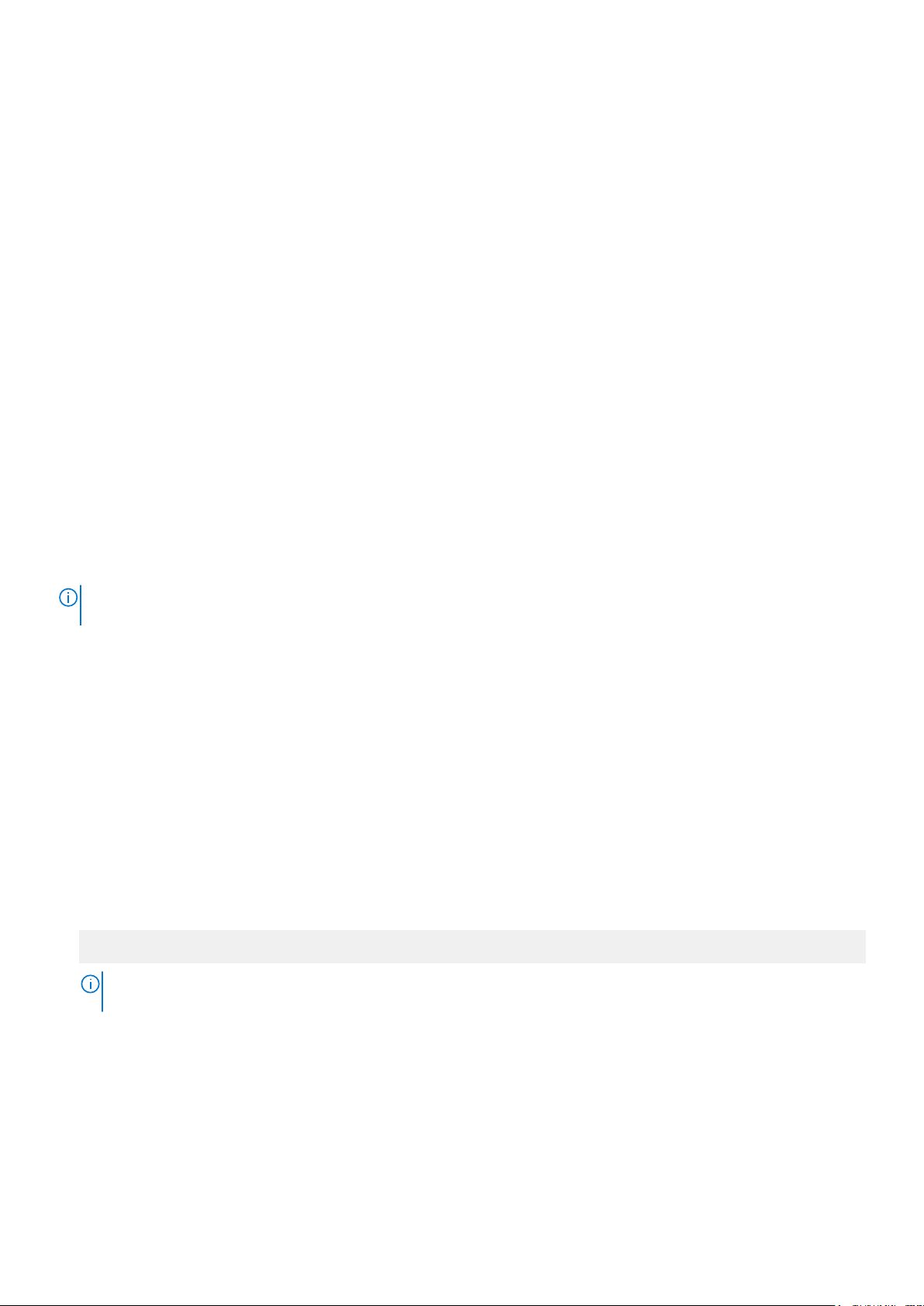
Önyükleme sırasını değiştirme
Bu görev ile ilgili
USB anahtarı veya optik sürücüden önyükleme yapmak istiyorsanız, önyükleme sırasını değiştirmeniz gerekebilir. Boot Mode (Önyükleme
Modu) için şunu seçerseniz aşağıda verilen talimatlar değişebilir: BIOS.
Adimlar
1. System Setup Main Menu (Sistem Kurulumu Ana Menüsü) ekranında şu öğelere tıklayın: System BIOS (Sistem BIOS'u) >
Boot Settings (Önyükleme Ayarları).
2. Şu öğelere tıklayın: Boot Option Settings (Önyükleme Seçeneği Ayarları) > Boot Sequence (Önyükleme Sırası).
3. Önyükleme aygıtını seçmek için ok tuşlarını kullanın ve aygıtı aşağı veya yukarı hareket ettirmek için artı (+) ve eksi (-) tuşlarını kullanın.
4. Ayarları kaydedip çıkmak için Exit (Çıkış) ve Yes (Evet) öğelerine tıklayın.
İlgili Görevler
Önyükleme Ayarları detayları
Önyükleme Ayarlarını Görüntüleme
İlgili başvurular
Boot Settings (Önyükleme Ayarları)
Network Settings (Ağ Ayarları)
PXE aygıt ayarlarını değiştirmek için Network Settings (Ağ Ayarları) ekranını kullanabilirsiniz Ağ ayarları seçeneği sadece UEFI modunda
kullanılabilir.
NOT
: BIOS, ağ ayarlarını BIOS modunda denetlemez. BIOS önyükleme modunda, ağ denetleyicilerinin isteğe bağlı
Önyükleme ROM'u ağ ayarlarını belirler.
İlgili kavramlar
Ağ Ayarları ekran detayları
Sistem BIOS’u
İlgili başvurular
Ağ Ayarlarını Görüntüleme
Ağ Ayarlarını Görüntüleme
Network Settings (Ağ Ayarları) ekranını görüntülemek için aşağıdaki adımları gerçekleştirin:
Adimlar
1. sistem açın veya yeniden başlatın.
2. Aşağıdaki mesajı görür görmez F2 tuşuna basın:
F2 = System Setup
: F2 tuşuna basmadan önce işletim sisteminiz yüklenmeye başlarsa sistem önyükleme işlemini bitirmesine izin
NOT
verin ve sistem yeniden başlatarak tekrar deneyin.
3. System Setup Main Menu (Sistem Kurulumu Ana Menüsü) ekranında System BIOS (Sistem BIOS'u) öğesine tıklayın.
4. System BIOS (Sistem BIOS'u) ekranında Network Settings (Ağ Ayarları) öğesine tıklayın.
İlgili başvurular
Network Settings (Ağ Ayarları)
Ağ Ayarları ekran detayları
30
İşletim öncesi sistem yönetimi uygulamaları
